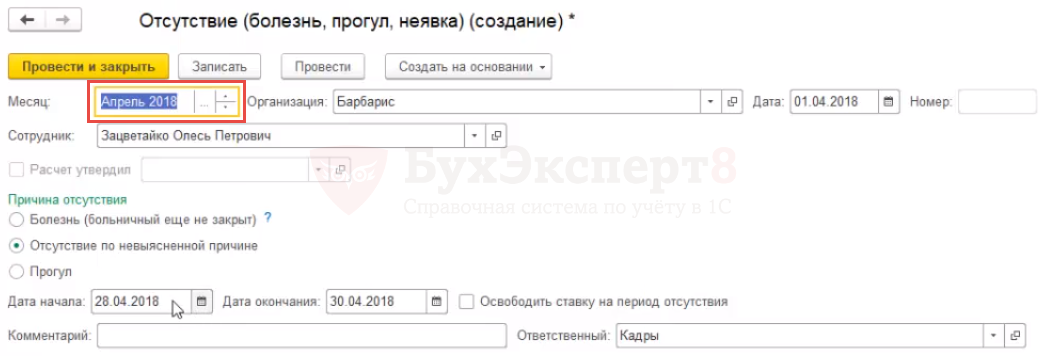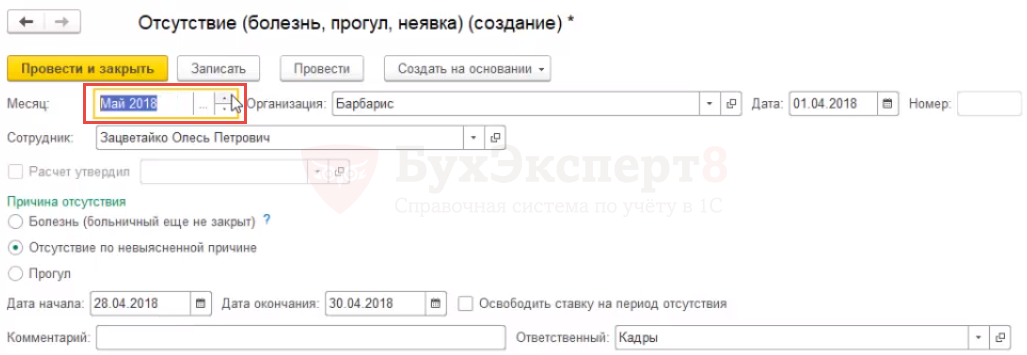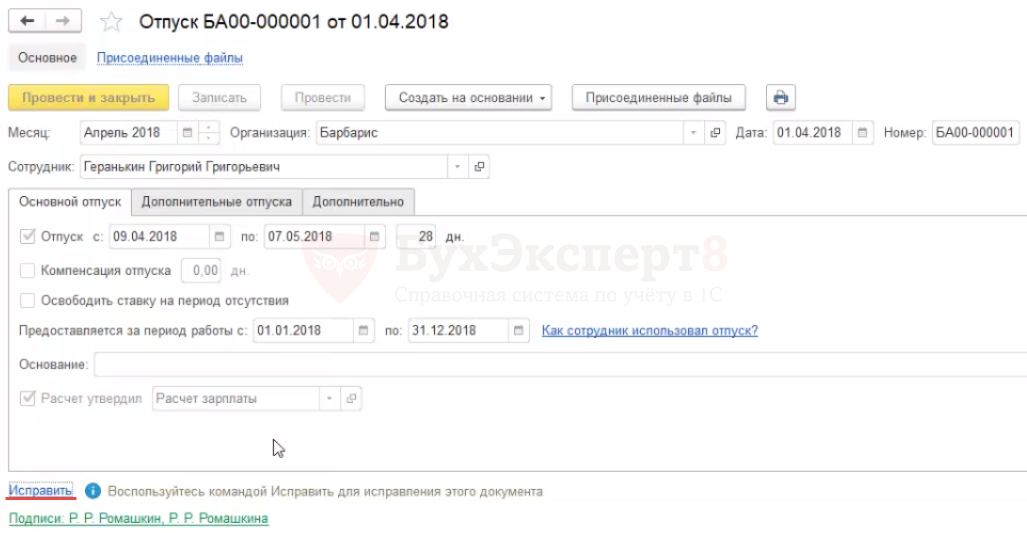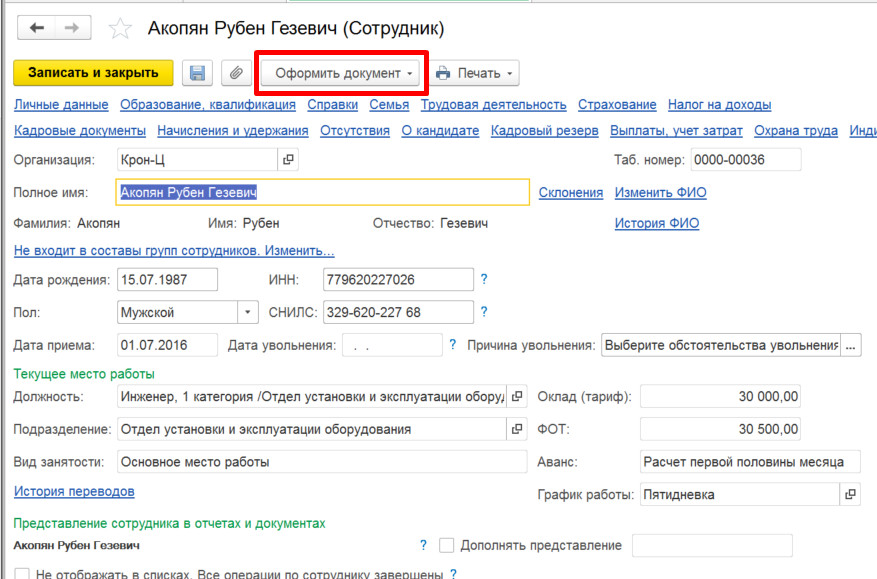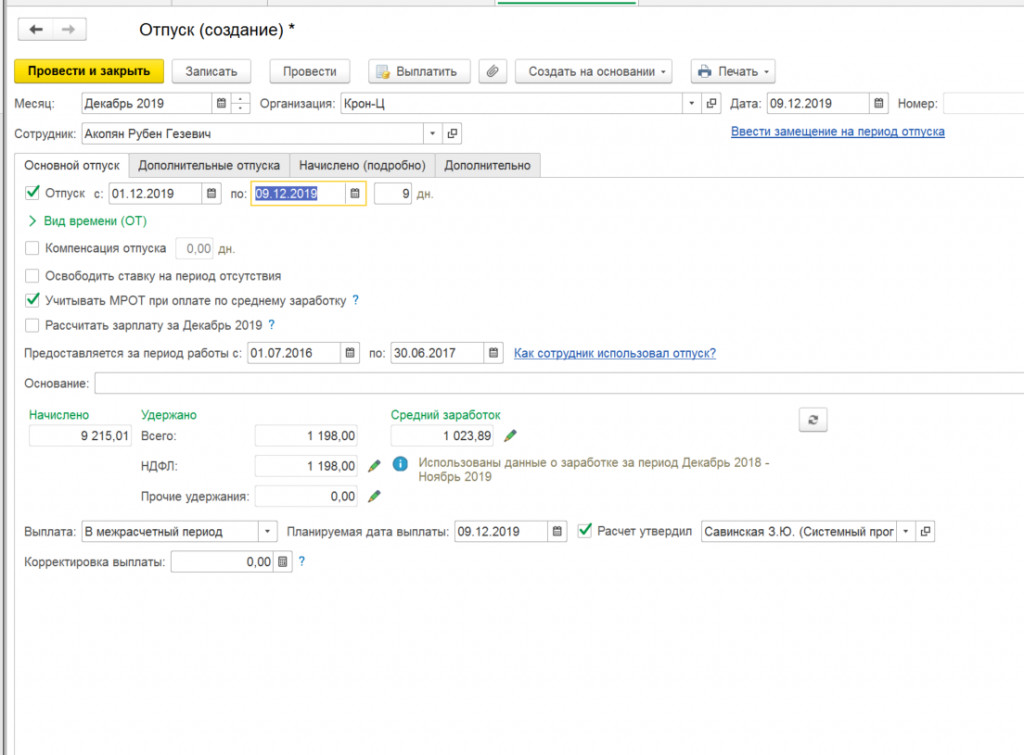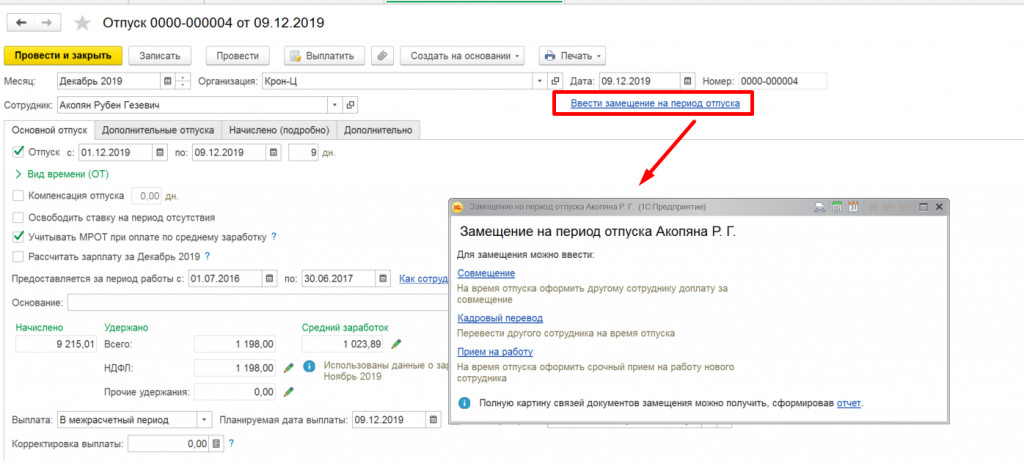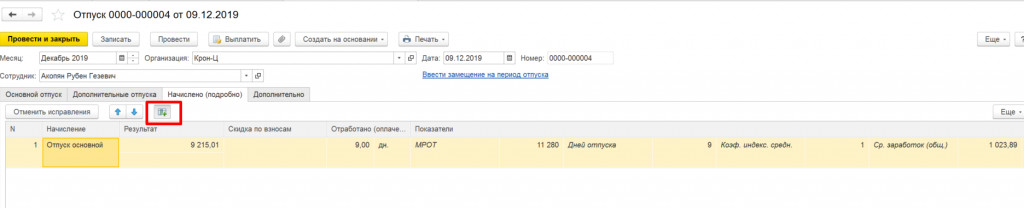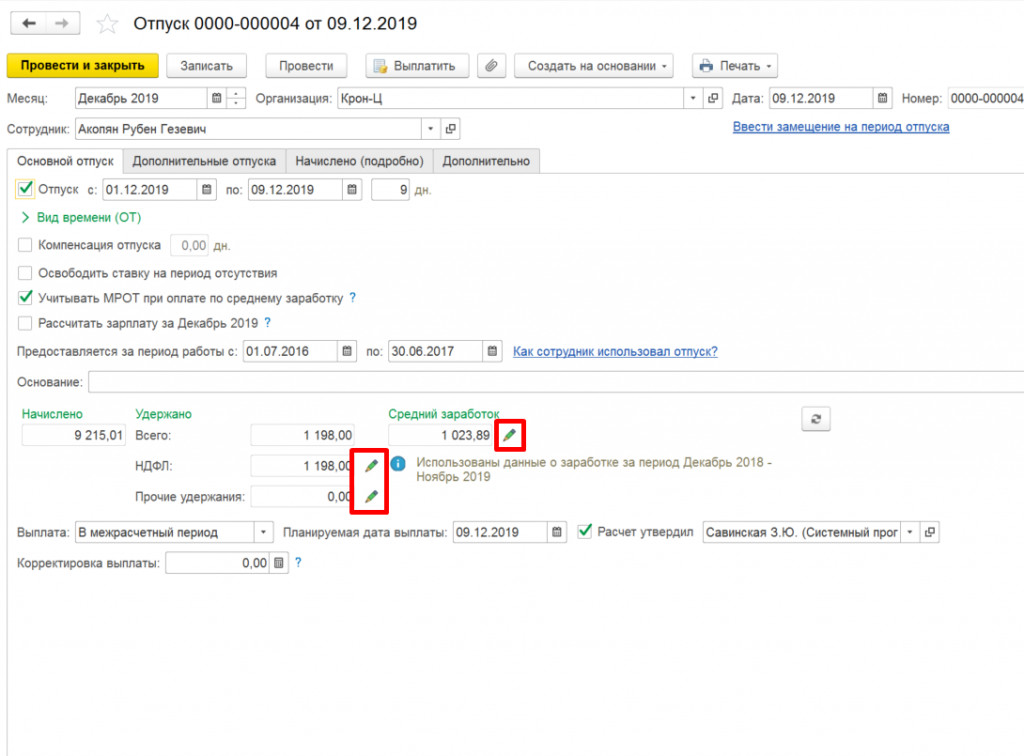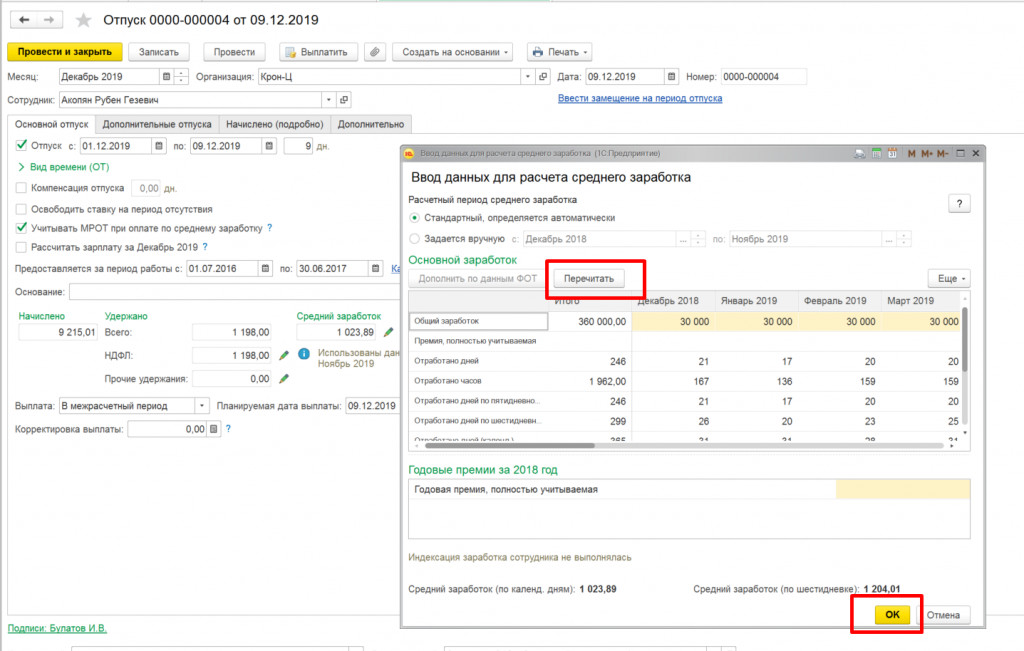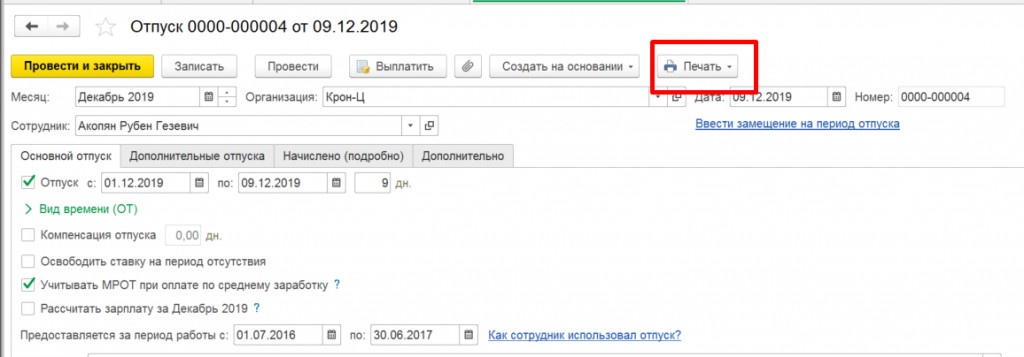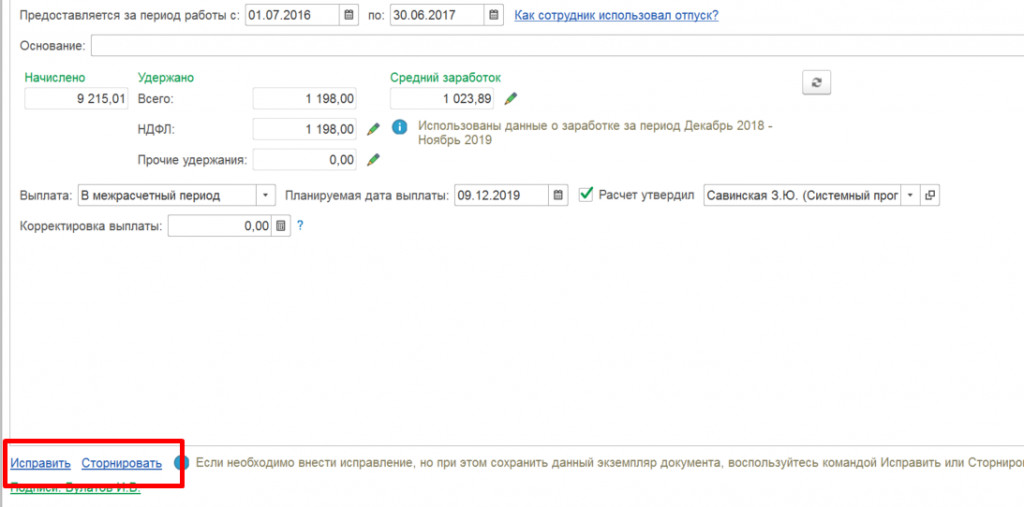Ввод кадровых приказов
Кадровые документы можно вводить:
- из журналов документов;
- из карточки сотрудника;
- из рабочего места Работа с кадрами.
Дата документа и дата события
В кадровых документах есть две даты, которые служат для разных целей:
- дата документа – это дата кадрового приказа;
- дата события – это дата кадрового события: дата приема, дата перевода и т.п.
Например, приказ о приеме сотрудника на работу с 01 марта 2018 г. оформлен 27 февраля 2018 г.
В этом случае в документе Прием на работу в поле Дата следует указать – 27.02.2018, а в реквизите Дата приема – 01.03.2018:
Тогда в печатной форме Приказа о приеме работника на работу в поле Дата составления будет выводиться 27.02.2018, а в поле Дата с – 01.03.2018:
Именно с 01 марта 2018 г. сотрудник будет попадать в список сотрудников, и именно с этого дня ему будет производиться начисление заработной платы.
Месяц документа
По реквизиту Месяц в документе определяется, при расчете зарплаты за какой месяц следует учесть этот документ.
Например, сотрудник отсутствовал с 28 по 30 апреля 2018 г.
Если отсутствие сотрудника регистрируется в программе ДО расчета зарплаты за апрель 2018 г., тогда в документе Отсутствие (болезнь, прогул, неявка) (Кадры – Все отсутствия сотрудников — Отсутствие (болезнь, прогул, неявка)) в реквизите Месяц следует указать Апрель 2018:
Если при еще не рассчитанной заработной плате за апрель 2018 г. в реквизите Месяц указать Май 2018, тогда при расчете зарплаты за апрель дни отсутствия не будут учтены, и зарплата сотруднику будет ошибочно рассчитана в полном объеме.
Если апрель 2018 г. уже «закрыт», т.е. заработная плата полностью рассчитана, тогда в реквизите Месяц необходимо указать месяц Май 2018:
В этом случае, если ранее зарплата сотруднику за апрель была начислена без учета отсутствия, то при утверждении «майского» документа Отсутствие (болезнь, прогул, неявка) будет произведено сторнирование излишне начисленных сотруднику в апреле сумм.
Исправление документов
После того, как документ был утвержден расчетчиком и/или период закрыт путем установки Даты запрета редактирования редактирование документа становится невозможно. Вместо редактирования применяется операция ввода документа исправления.
Для ввода документа-исправления в исходном документе следует нажать ссылку Исправить.
В этом случае вводится новый документ, в котором вносятся необходимые корректировки. При утверждении расчетчиком в документе-исправлении сторнируются предыдущие начисления и рассчитываются новые на основании изменений, и получается разница в виде положительной или отрицательной начисленной сотруднику суммы.
Подписывайтесь на наши YouTube и Telegram чтобы не пропустить
важные изменения 1С и законодательства
Помогла статья?
Получите еще секретный бонус и полный доступ к справочной системе БухЭксперт8 на 14 дней бесплатно
Подписывайтесь на мой telegram-канал. Сразу оговорюсь, что проектов у меня много, помощников нет, всем помочь физически и морально не смогу, прошу меня простить, если кому-то не ответил или отказал в помощи.
Отправить эту статью на мою почту
Программа 1С:Зарплата и управление Персоналом 8 позволяет оформить различные приказы. Это могут быть различные приказы на отпуск, приказы на премирование, приказы на командировки и др.
Рассмотрим, как сделать приказ в 1С ЗУП (на примере приказа на комадировку). Для этого убедимся, что у нас выставлены соответствующие параметры учета. Осуществим переход в раздел “Настройка” и выбираем пункт “Расчет зарплаты”.
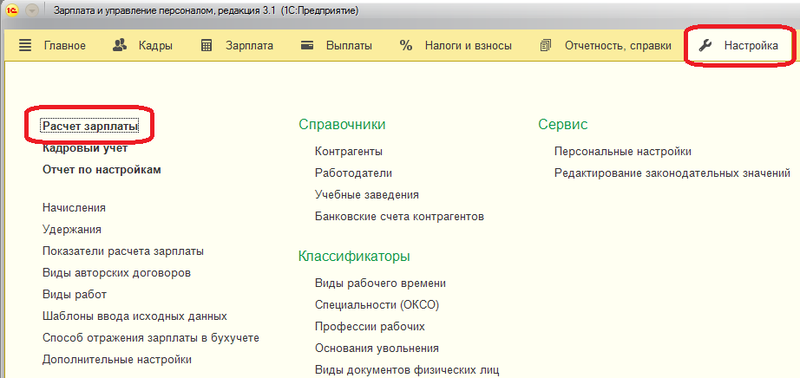
Переходим по навигационной ссылке в состав начислений и удержаний. Чтобы ссылка была доступна, программа должна использоваться не только для ведения кадрового учета.
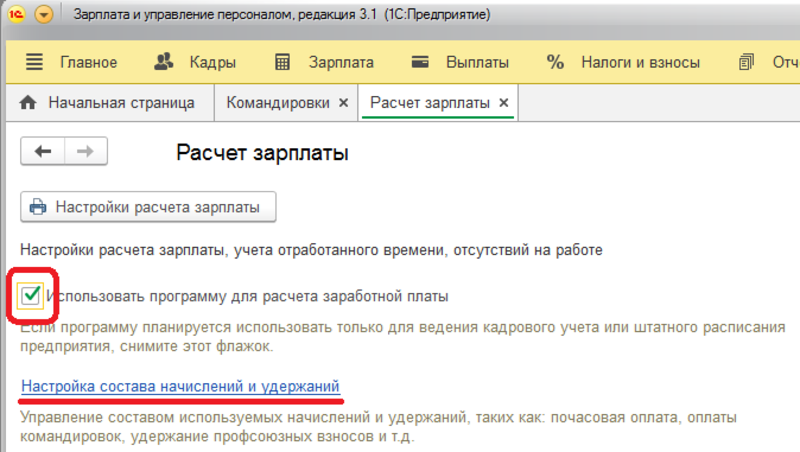
Далее в открывшемся окне на закладке “Учет отсутствий” устанавливаем галочку “Командировки”. Также есть возможность вести учет внутрисменных командировок.
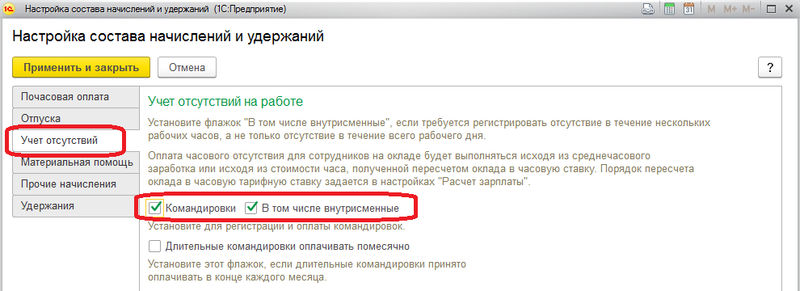
Настройки сделаны, перейдем к оформлению самого приказа. Выбираем раздел “Кадры” и в нем пункт “Командировки”. Откроется форма списка документов. Нажимаем “Создать”, если требуется оформить приказ Т-9 на одного работника. Приказ Т-9а предназначен для оформления сразу на нескольких сотрудников. Документ по форме Т-9 будет иметь следующий вид.

Заполняем реквизиты шапки документа: месяц, организацию, сотрудника. На закладке “Главное” устанавливаем дату начала и окончания командировки. Если требуется оформить внутрисменную командировку, то необходимо установить соответствующую галочку. После чего выбрать день и количество часов.

И в том и в другом случае программа рассчитает средний заработок и выведет общее начисление. Также мы можем установить вариант выплаты, в данном случае “С зарплатой” и дату выплаты. Если работник направляется в места, в которых меняются территориальные условия, то это можно указать на закладке “ПФР”.
Оставьте, пожалуйста, в комментариях интересующие Вас темы, чтобы наши специалисты разобрали их в статьях-инструкциях и в видео-инструкциях.
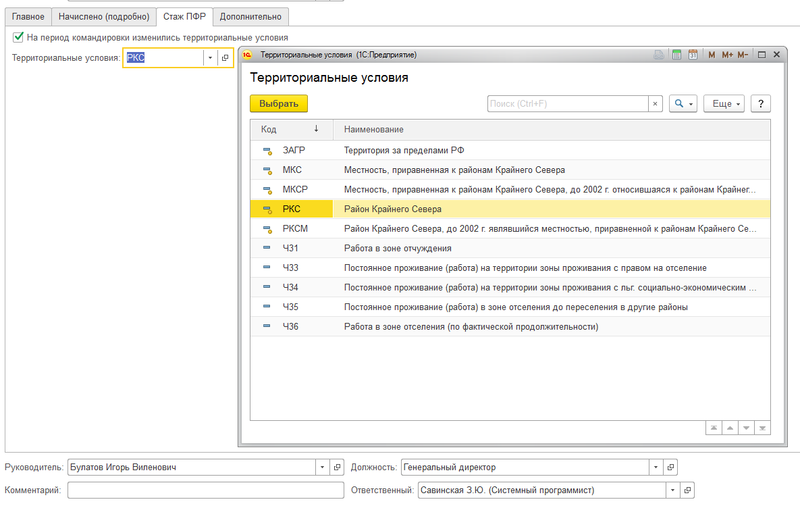
Проводим документ и затем по кнопке “Печать” можем сформировать печатную форму приказа Т-9. Печатная форма будет выглядеть следующим образом.
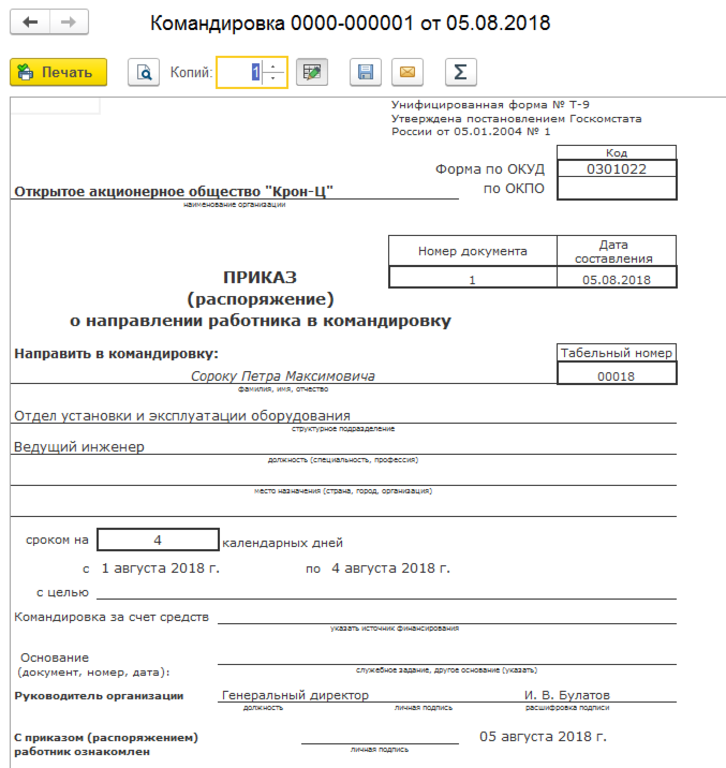
Далее создадим документ по форме Т-9а. Нажмем на соответствующую кнопку в форме списка документов и в новом документе укажем сотрудников. Чтобы произвести расчет по среднему заработку и учесть отсутствие работников, необходимо “Оформить отсутствия” нажав на ссылку. Предварительно документ должен быть записан в информационной базе. В результате этого действия на каждого работника будет создан свой приказ на командировку, посмотреть которые можно в форме списка документов.
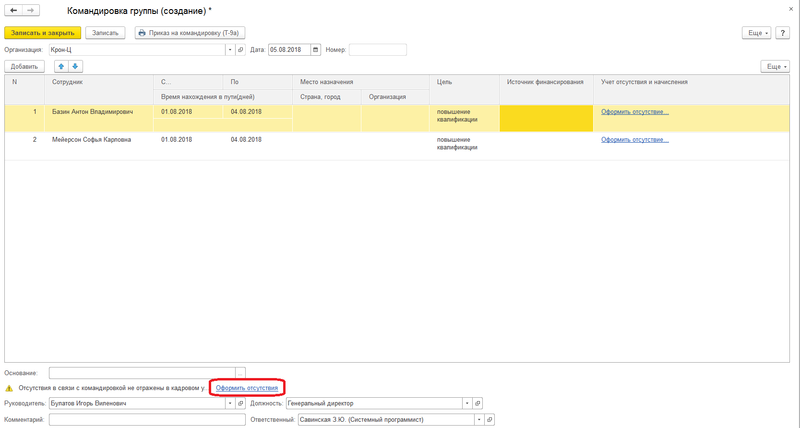
Печатная форма приказа на группу будет выглядеть следующим образом.
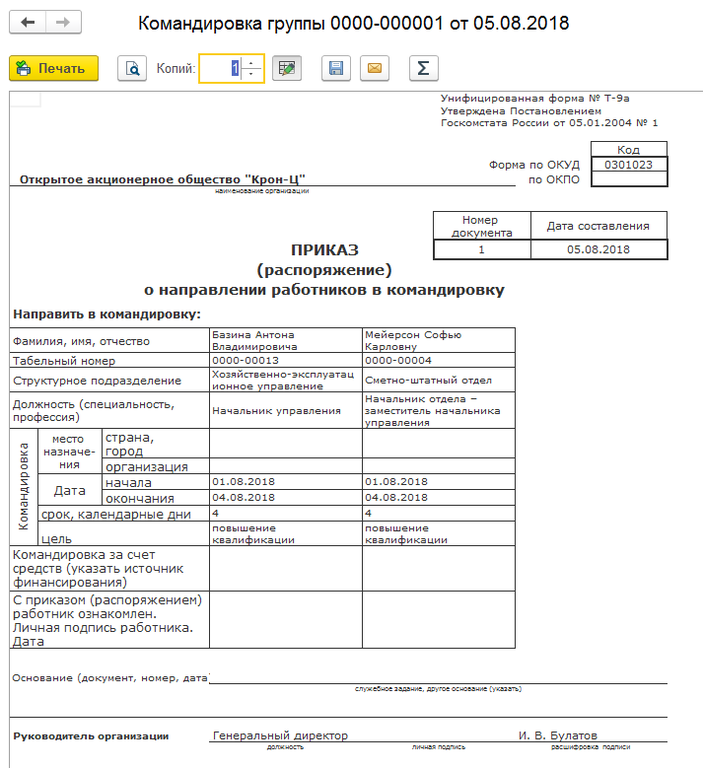
Рассмотрим еще один вариант приказа по форме Т-6. Для того чтобы сделать приказ в 1С на отпуск по беременности и родам должна также быть установлена соответствующая настройка. Аналогично переходим в раздел “Настройка” и здесь выбираем пункт “Кадровый учет”. Для возможности печати данного приказа галочка должна быть установлена.
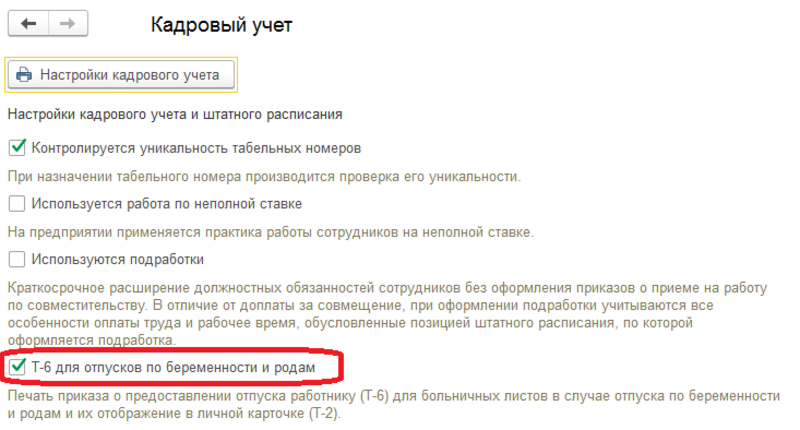
После этого если мы откроем документ “Больничный лист”, где причиной нетрудоспособности будет являться отпуск по беременности и родам, то по кнопке “Печать” у нас появляется возможность печати данного приказа.
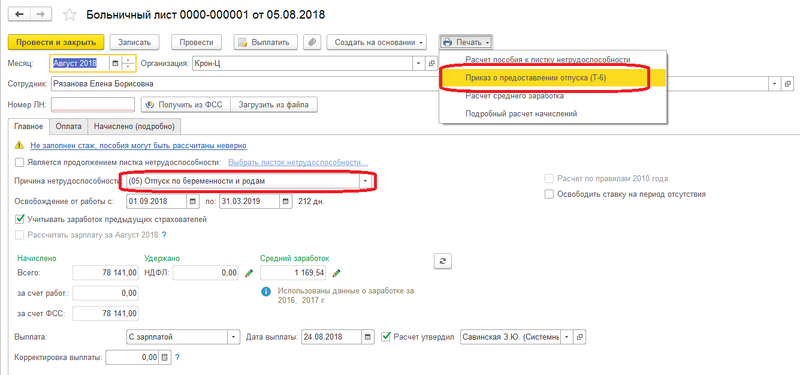
Смотрите видео-инструкции на канале 1С ПРОГРАММИСТ ЭКСПЕРТ
Обсудить статью на 1С форуме?
Читайте также
- Где в 1С производственный календарь?
- Как начислить премию в 1С ЗУП?
- Как уволить сотрудника в 1С ЗУП?
- Как отразить компенсацию за задержку зарплаты в 1С?
- Начисление зарплаты в нерабочие дни в 1С ЗУП в связи коронавирусом
13 Августа 2020
4 004
В избр.
Сохранено
Оформление приказа на отпуск в различных конфигурациях фирмы 1С производится по-разному. Рассмотрим оформление приказа на отпуск на примере конфигурации Зарплата и управление персоналом 8.3
osminog.biz
На предприятиях с большим количеством сотрудников должностной функционал распределен в соответствии с типовыми (либо доработанными) ролями, определяющими права доступа к тем или иным документам. Так, ответственным за кадровое делопроизводство, в том числе за прием сотрудника на работу, выступает сотрудник с ролью Кадровик.
В малых организациях данный должностной функционал может быть возложен на бухгалтера в единственном числе.
Особенностью и отличием приказа на отпуск в ЗУП 3 от ЗУП 2.5 является то, что в ЗУП 3 приказ на отпуск является сразу и кадровым документом и расчетным.
Если права пользователя ограничены ролью Кадровик, то такой сотрудник видит только всю информацию, носящую кадровый характер.
В свою очередь расчетчик (пользователь с правами Расчетчик) заходит в созданный кадровиком документ, пересчитывает его, утверждает и после этого может провести документ и проверить его расчет.
Рассмотрим алгоритм оформления приказа:
1. Приказ на отпуск можно создать из раздела Кадры
Рис. 1 — Создание приказа на отпуск из раздела Кадры
Также приказ на отпуск можно создать из раздела Зарплата
Рис. 2 — Создание приказа на отпуск из раздела Зарплата
Помимо вышеназванных способов, оформить приказ на отпуск можно и из карточки сотрудника по специальной кнопке.
Рис. 3 — Создание приказа на отпуск из карточки сотрудника
Выбранный способ создания приказа не влияет на результат.
2. По кнопке Создать создаем приказ на отпуск и оформляем его
Рис. 4 — Форма приказа на отпуск
В шапке документа указывается организация, дата документа, сотрудник и месяц начисления. Месяц начисления в ЗУП — месяц, в зарплатные отчеты за который, попадут начисления (в нашем примере отпуск попадет в своды, расчетные листки и другие зарплатные отчеты за Декабрь).
На вкладке Основной отпуск заполняется информация о периоде основного отпуска, здесь же можно назначить денежную компенсацию вместо дней отпуска.
При выбранной настройке Освободить ставку на период отсутствия, освободится позиция штатного расписания, с возможностью оформления на нее другого сотрудника.
При необходимости анализа среднемесячного заработка с МРОТ и доначислении необходимой суммы — указывается соответствующая настройка.
Для отпусков, которые начинаются в начале календарного месяца (до момента расчета зарплаты за предыдущий) есть возможность рассчитать и выплатить зарплату вместе с отпуском (путем выбора соответствующей настройки).
По гиперссылке «Как сотрудник использовал отпуск?» можно просмотреть справку по отпускам.
По гиперссылке «Ввести замещение на период отсутствия» в верхней части документа можно создать ряд приказ на замещение.
Рис. 5 — Ввод приказа на замещение из приказа на отпуск
На вкладке Дополнительные отпуска сотруднику назначаются дополнительные отпуска. При включенной в программе настройке — ведется учет Отгулов, в данной вкладке также появляется возможность ввести сотруднику отгул.
На вкладке Начислено можно просмотреть подробности расчета начисления, если нажать кнопку, выделенную на рисунке 6.
Рис. 6 — Подробный расчет отпуска
Совокупно вся информация о сумме начислений по всем указанным в документе отпускам, информация об удержаниях, а также подробности расчета среднего заработка, выводятся на вкладке Основной отпуск в нижней части.
Здесь при необходимости можно отредактировать исчисленную сумму НДФЛ, сумму прочих удержаний, а также значений, использованных при расчете среднего заработка.
Редактирование возможно по нажатию на карандаш.
Рис. 7 — Редактирование в документе Отпуск
Если средний заработок в документе исчислен неверно, рекомендуется сначала Перечитать данные соответствующей кнопкой в форме среднего заработка
Рис. 8 — Пересчет данных для среднего заработка
Проверить рассчитанные данные и суммы к выплате можно, распечатав расчет среднего заработка по кнопке Печать в верхней части документа.
Рис. 9 — Печать пакета документов из документа Отпуск
По этой же кнопке на печать можно вывести Приказ на отпуск унифицированной формы Т-6, Записку-расчет о предоставлении отпуска унифицированной формы Т-60 и подробный расчет начислений.
3. В программе предусмотрено 3 момента выплаты начисления — с зарплатой, с авансом или в межрасчетный период. При выборе настройки в межрасчетный период, ведомость на выплату отпуска можно создать непосредственно из этого этого, нажав в верхней части кнопку Выплатить. После этого программа предложит создать и провести ведомость на этот документ.
4. Если появится необходимость исправить или отсторнировать начисленный в прошлом периоде отпуск, это можно сделать по соответствующим кнопкам внизу документа.
Рис. 10 — Кнопки исправления документа Отпуск
Блог проекта
Расскажите историю о создании или развитии проекта, поиске команды, проблемах и решениях
Написать
Личный блог
Продвигайте свои услуги или личный бренд через интересные кейсы и статьи
Написать
Приказ является одним из распространенных документов, с которым сталкиваются сотрудники кадровых служб и не только. Согласно официальному определению из источников, приказы представляют собой официальное распоряжение руководителя, отданное в пределах его должностных полномочий и обязательное для исполнения подчиненными. Поэтому любой приказ контролирует деятельность компании. В связи с этим составлению приказов должно уделяться особое внимание, так как от правильности их составления может зависеть исход различных проверок.
Существует очень много разных видов и категорий приказов организаций. Детально по каждой группе рассказывается на курсах:
«Делопроизводство в современной организации. Новый ГОСТ Р 7.0.97»
«Кадровое делопроизводство со знанием 1С ЗУП 8.3. Инспектор по кадрам»
А в данной статье мы рассмотрим некоторые виды приказов и правила работы с ними.
Содержание
- Приказы. Государственные организации
- Приказы. Коммерческие организации
- Сроки хранения приказов
- Систематизация
- Виды приказов
- Обязательные приказы
- Приказ об утверждении форм документов
- Приказ о введении локально-нормативных актов
- Приказ на штатное расписание
- Приказ о графике отпусков
- Учет трудовых книжек
- Персональная данные сотрудников
- Ведение воинского учета
Приказы. Государственные организации
В государственных компаниях правильность ведения документации (в том числе приказов по кадрам и основной деятельности) регламентируется следующими документами:
-
ГОСТ Р 7.0.97-2016
-
Постановление Госстандарта РФ от 03.03.2003 N 65-ст «О принятии и введении в действие государственного стандарта Российской Федерации» (вместе с «ГОСТ Р 6.30-2003. Государственный стандарт Российской Федерации. Унифицированные системы документации. Унифицированная система организационно-распорядительной документации. Требования к оформлению документов»)
-
Приказ Минкультуры РФ от 25.08.2010 N 558 «Об утверждении «Перечня типовых управленческих архивных документов, образующихся в процессе деятельности государственных органов, органов местного самоуправления и организаций, с указанием сроков хранения»
-
Постановление Госкомстата РФ от 05.01.2004 N 1 «Об утверждении унифицированных форм первичной учетной документации по учету труда и его оплаты»
Приказы. Коммерческие организации
В коммерческих организациях все немного проще.
Согласно Федеральному закону от 06.12.2011 № 402-ФЗ «О бухгалтерском учете», начиная с 1 января 2013 года, каждая компания вправе самостоятельно разрабатывать любые документы. При этом совершенно не важно, внесены ли они в альбом унифицированных форм документов или нет.

Важным условием является присутствие в бланке обязательных реквизитов, таких, как:
- название документа
- название компании
- вид документа
- дата его составления
- описание производимой кадровой операции с указанием величины ее измерения (денежное или натуральное выражение)
Также, согласно п. 2 ст. 9 Закона № 402-ФЗ, в обязательном порядке указываются ответственные лица, их место в организации, подписи, сопровождаемые расшифровкой инициалов и фамилии. За исключением уточнения подписи, правила оформления первичных документов практически не изменились.
Но! Если деятельность связана так или иначе с вопросами делопроизводства и с необходимостью оформлять документы согласно новому ГОСТ, то желательно дополнить свои знания на курсе Делопроизводство в современной организации. Новый ГОСТ Р 7.0.97
Сроки хранения приказов
Приказы формируются по срокам хранения. Приказы по кадрам (прием, перевод, увольнение) хранятся в компании 50 или 75 лет, приказы по отпускам и командировкам – 5 лет. Затем, составляется акт и приказы уничтожаются. Все о хранении документов и передаче дел в архив смотрите тут
Приказы по кадрам могут вестись в свободной форме (с учетом обязательных реквизитов) или в формах, утвержденных Госкомстатом. На взгляд наших экспертов эти приказы достаточно удобны и не требуют изменений.
Систематизация
Из-за большого количества приказов, для их систематизации в организации эксперты центра РУНО рекомендуют в отделе кадров (в отделе персонала) завести отдельные папки для приказов:
- по кадрам
- по отпускам
- по командировкам
- по основной деятельности
Последняя папка как раз будет содержать приказы руководителя, касающиеся работников, и обязательные приказы.

Виды приказов
Формируя отдельные папки, можно выделить следующие виды приказов:
1. Приказы по личному составу (по кадрам):
- о приеме на работу
- о переводе на другую работу (перемещении)
- об увольнении
Если вы хотите узнать о том, как принять сотрудника на работу, вам понравится наша статья «Кейс. Прием сотрудника на работу»
2. Приказы о командировках.
3. Приказы о предоставлении отпуска.
4. Приказы по основной деятельности компании:
- о дисциплинарных взысканиях
- о совмещении
- о поощрении
- об установлении надбавки к окладу
- об изменении персональных данных работника
- о присвоении разрядов, классности
- об изменении условий труда
- обязательные приказы
Многие недооценивают важность обязательных приказов. Секретарь компании просто официально оформляет распоряжения руководителя и не задумывается о грядущих проверках. Рассмотрим подробнее дальше.
Обязательные приказы
Когда в организацию приходят проверяющие органы, они запрашивают определенные приказы, которые и являются теми самыми обязательными в компании. И вот тут кроется большой риск.
Часто руководитель издает приказы, которые идут вразрез с действующим законодательством.
Например:
Как руководитель, сотрудник был обязан выходить на работу в праздничные дни по графику и это не оплачивалось. Это называлось «дежурство».Известно, что эти дни должны быть оплачены в двойном размере, что не происходило. Увидев такой приказ, сотрудник трудовой инспекции обязательно проверит в бухгалтерии начисления за эти дни.
Кроме того, когда подписывается у руководителя приказ о введении в действие штатного расписания, и копия этого приказа остается у секретаря (если приказы лежат в секретариате). Это прямое нарушение Закона о персональных данных.
Внимание!
Приказы на подпись генеральному директору (руководителю) передаются лично (или через начальника отдела кадров).Никогда не оставляйте папку с приказами в секретариате «на подпись». Всегда дожидайтесь окончания визирования документов руководителем и забирайте их лично.
Если вы заинтересованы в изучении согласования приказов при помощи электронного документооборота, а также в других вопросах по делопроизводству современной организации, вас может заинтересовать курс «Электронный документооборот + 1С: Документооборот».
Важный момент! Не ставятся:
- Факсимильная подпись на приказы
- Печать на внутренние документы компании
Рассмотрим отдельно некоторые виды обязательных приказов по основной деятельности.
Приказ об утверждении форм документов
Даже если вы в работе используете унифицированные формы документов, необходимо это зафиксировать в приказе. К приказу об утверждении форм документов необходимо приложить образцы всех форм, о которых идет речь. Или образцы форм, разработанных в компании. Кстати, этим же приказом можно утвердить и форму трудового договора компании.

Вопрос от слушателей:
Изучив материал курса, поняли, что договор требует доработки. Можно ли переподписать договоры с работниками заново?
Нет. Договор заключается один раз. Необходимые дополнения вносим дополнительным соглашением, а вот с вновь принятыми работниками можно заключить уже новые формы трудовых договоров с внесенными поправками и утвержденные приказом.
Приказ о введении локально-нормативных актов
Очень важный приказ о введении локально-нормативных актов издается в первый день создания компании. Но до сих пор встречаются фирмы, в которых локально-нормативные акты не разработаны.
Тогда алгоритм действий будет таким:
Шаг 1. Приказ о том, что через 2 месяца (а если есть профсоюзная компания, то через 3 месяца) вступят в действие следующие локально-нормативные акты:
- Правила внутреннего трудового распорядка
- Положение о защите персональных данных
- Положение о заработной плате и премировании.
Список актов можно продолжить, добавив при необходимости Положение о командировках (Положение об аттестации), т. е. те, которые необходимы для нормальной деятельности компании.
Шаг 2.Знакомим с этим приказом под роспись всех сотрудников компании и обеспечиваем возможность ознакомления с актами.
Шаг 3. Через 2 месяца издаем приказ о вступлении в действие этих локально-нормативных актов и вновь собираем подписи об ознакомлении всех работников с этим приказом и отдельно с актами.
Если возникла необходимость внесения изменений в эти регламентирующие документы, то порядок действий будет таким же.
Не забывайте, что если акты вводились в действие приказом, то изменения должны вводиться приказом, а не распоряжением.
Сейчас малым предприятиям дано право не разрабатывать данные положения, а их содержание включить в трудовой договор. На взгляд экспертов удобнее работать с актами, так как численность компании может измениться и все равно придется их вводить.
Подробнее о работе с локально-нормативными актами узнайте из уроков курса «Кадровое делопроизводство со знанием 1С ЗУП 8.3. Инспектор по кадрам»
Приказ на штатное расписание
Приказ на штатное расписание будет уже знаком многим кадровым специалистам. Он очень короткий по содержанию и многие начинающие кадровики начинают «для солидности» добавлять туда пункты об отмене предыдущего штатного расписания, пункт о периоде действия и так далее.
На занятиях по кадровому делопроизводству мы рассказываем о том, что обязанности вводить штатное расписание с какой-то периодичностью у работодателя нет. Утверждаем по мере необходимости. Приложение к приказу — штатное расписание.

Приказ о графике отпусков
Напомним, что приказ об утверждении графика отпусков издается не позднее, чем за 2 недели до нового календарного года.
Если в компанию трудоустраиваются работники после утверждения графика, то можно периодически делать Приказы об утверждении дополнения к графику отпусков. Этот документ носит плановый характер, не является локально-нормативным актом, и обязанности у работодателя знакомить работников с графиком отпусков нет.

Учет трудовых книжек
Учет, ведение и выдача трудовых книжек регламентируется приказом о назначении ответственного лица.
Часто в компании игнорируют этот приказ и по умолчанию ответственным является генеральный директор. Он же подписывает трудовые книжки. При увольнении работника делается запись в трудовую книжку, и заверяет ее именно ответственное лицо, назначенное приказом.
Самая распространенная ошибка в этом приказе: не оговаривается, кто исполняет эти функции в случае отсутствия менеджера по персоналу в офисе.

Персональные данные сотрудников
Приказ о назначении ответственного за обработку и хранение персональных данных работников необходим в компании, так как, согласно нашему законодательству, все персональные данные сотрудников должны быть строго учтены и невозможны для доступа случайных лиц.
Помните знаменитый фильм «Место встречи изменить нельзя»? Там был замечательный диалог между Жигловым и Шараповым, в котором Жиглов рассказывал, что все документы лежат у него на столе в перевернутом виде. Увы, не все, кто приходит к нам в отдел персонала, приходят по делу. Некоторые приходят «за новостями».
Важно!
Все документы в отделе кадров (персонала) должны лежать в закрытых шкафах или сейфах.

Из предыдущего приказа вытекает следующий обязательный Приказ об организации работы по защите персональных данных работников.
Казалось, зачем издавать отдельный приказ, когда и так понятно, что документы разбрасывать нельзя?
Случай из практики эксперта курса «Кадровое делопроизводство со знанием 1С ЗУП 8.3. Инспектор по кадрам», показал, что это очень важно.
Ситуация халатности: Менеджер по продажам, идя по офису и разговаривая по телефону, попросил у секретаря черновик, на котором сделал необходимые пометки. Затем он направился в кабинет генерального директора, где они продолжили обсуждение условий сделки, и в один момент листок перевернули. Это была испорченная ксерокопия паспорта генерального директора.







Ведение воинского учета
Необходимость приказа о назначении ответственного за ведение воинского учета объясняется законами РФ.
Согласно нашему закону, мы обязаны вести учет военнообязанных граждан. Это большая и серьезная работа. Учет может вести отдельный человек, а может быть сотрудник отдела кадров, на которого возложены данные обязанности.

Согласно нашему законодательству все приказы должны быть зарегистрированы. Форма регистрационного журнала может быть произвольной. Но нужно соблюсти обязательные разделы, а именно:
- номер по порядку
- номер самого приказа
- дату издания
- краткое название приказа
Рекомендуется предусмотреть раздел «Примечание». Для того, чтобы была возможность уточнить, о каком человеке идет речь (для быстрого поиска). Если делопроизводство ведется в программе 1С, то все приказы (кроме основной деятельности) нумеруются автоматически и можно распечатать Журнал приказов из программы.
Бывает, что вы приходите на новую работу, а до вас кадровое делопроизводство велось от случая к случаю, и вы получаете «в наследство» приказы с номерами 1,2,6,8,15 и так далее. Пропущенных приказов нет и возможности восстановить их тоже нет. Как быть?
Наш профессиональный совет!
Чтобы избежать ошибок по оформлению приказов, например, по дисциплинарным взысканиям, штрафов и неприятностей с проверками и руководством, мы рекомендуем курс «Кадровое делопроизводство со знанием 1С ЗУП 8.3. Инспектор по кадрам».
Данный курс не требует специальной подготовки и подойдет разным категориям слушателей.
Что вы будете уметь по окончании данного курса:
-
принимать и увольнять сотрудников различных категорий
-
вести трудовые книжки, в том числе электронные
-
составлять трудовой договор и проводить аудит всех его разделов
-
принимать сотрудников по совместительству и совмещению
-
оформлять отпуска, больничные листы, в том числе электронные
-
вести номенклатуру дел и правильно хранить документы
-
уверенно применять 1С ЗУП 8.3 по ведению кадровых документов
По окончании курса вы получите удостоверение о повышении квалификации.
Курс ведут преподаватели-практики с опытом работы более 20 лет в сфере кадрового учета, HR и управления персоналом.
Получить доступ Учебная программа
СМОТРИТЕ ВИДЕОУРОКИ ПО ТЕМЕ:
ВАМ МОГУТ БЫТЬ ИНТЕРЕСНЫ КУРСЫ:
«Кадровое делопроизводство со знанием 1С ЗУП 8.3. Инспектор по кадрам»
«Кадровое делопроизводство + практика составления отчетности по зарплате и кадрам с применением 1С ЗУП»
СТАТЬИ ПО ТЕМЕ:
Кейс. Прием сотрудника на работу
Премия – один из способов мотивации работников, который может носить как разовый, так и постоянный характер в качестве части заработной платы, которую надо «заслужить».
Программа 1С:ЗУП позволяет формировать приказы по премированию, для чего пользователь должен установить некоторые настройки, которые могут быть заданы как при первоначальной настройке программы, так и выполнены в ходе работы
То есть в любой момент пользователь может обратиться к данной настройке и скорректировать ее.
В данной публикации мы рассмотрим:
- Где задаются настройки для включения функционала по начислению премий;
- Какие бывают премии и как они разделяются исходя из видов доходов для НДФЛ;
- Как создать соответствующий приказ в 1С 8.3 ЗУП;
- Как распечатать или сохранить в файл созданный приказ о премировании сотрудников.
Настройки 1С:ЗУП для начисления премий и их виды
В начале работы с программой, отвечая на вопросы помощника первоначальной настройки, пользователь отмечает галочками параметры, в соответствии со своей учетной политикой. Нас интересуют разделы о премировании, где выделены следующие виды премии:
- Ежемесячная премия;
- Квартальная премия;
- Годовая премия;
- Разовая.
Пройдясь по разделам, установите галочки, чтобы указать какие виды премий предусмотрены на предприятии. Для каждого вида премий выполните настройку.
- Укажите, каким способом начисляется премия:
- Процентом от заработной платы;
- Фиксированной суммой;
- Обоими способами.
- Если премия задается процентом, то в настройке укажите, от заработка за какой месяц она исчисляется. Использоваться могут расчетные данные:
- Текущего месяца;
- Прошлого месяца.
- Укажите код дохода НДФЛ (на их видах мы остановимся чуть позже).
Настройка всех видов премий осуществляется одинаково: установите галочку «Начисляется ежемесячная премия» и задайте условия для этого. Нажав «Далее», выполните настройку для остальных видов премий.
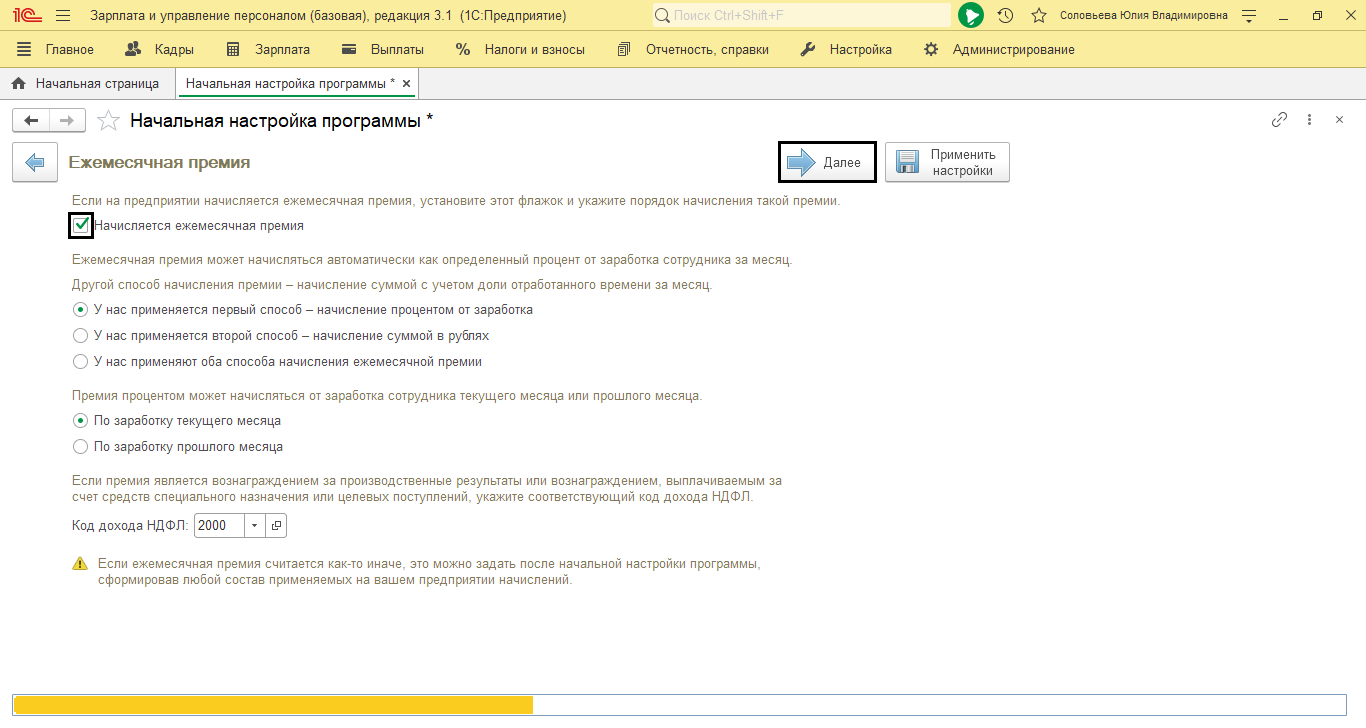
При начислении квартальной премии в организации также установите соответствующую галочку и задайте для нее настройки.
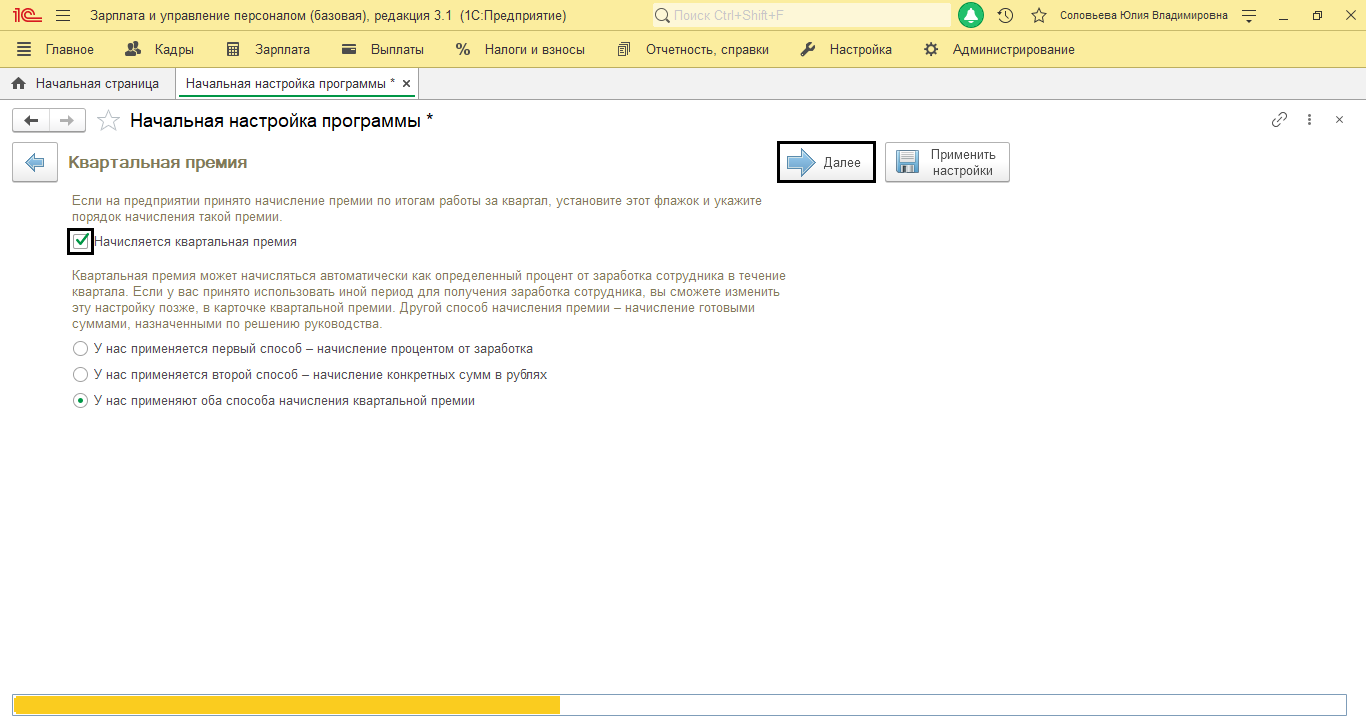
Для такого вида премии настройки несколько отличаются. Придется дополнительно задать порядок выплаты премии, установив соответствующий переключатель. Премии начисляются:
- По решению руководителя, при окончательном расчете зарплаты;
- В межрасчетный период;
- В определенные месяцы, при окончательном расчете зарплаты – укажите эти месяцы в настройке.
Установив настройки квартальной премии, перейдите через нажатие «Далее».
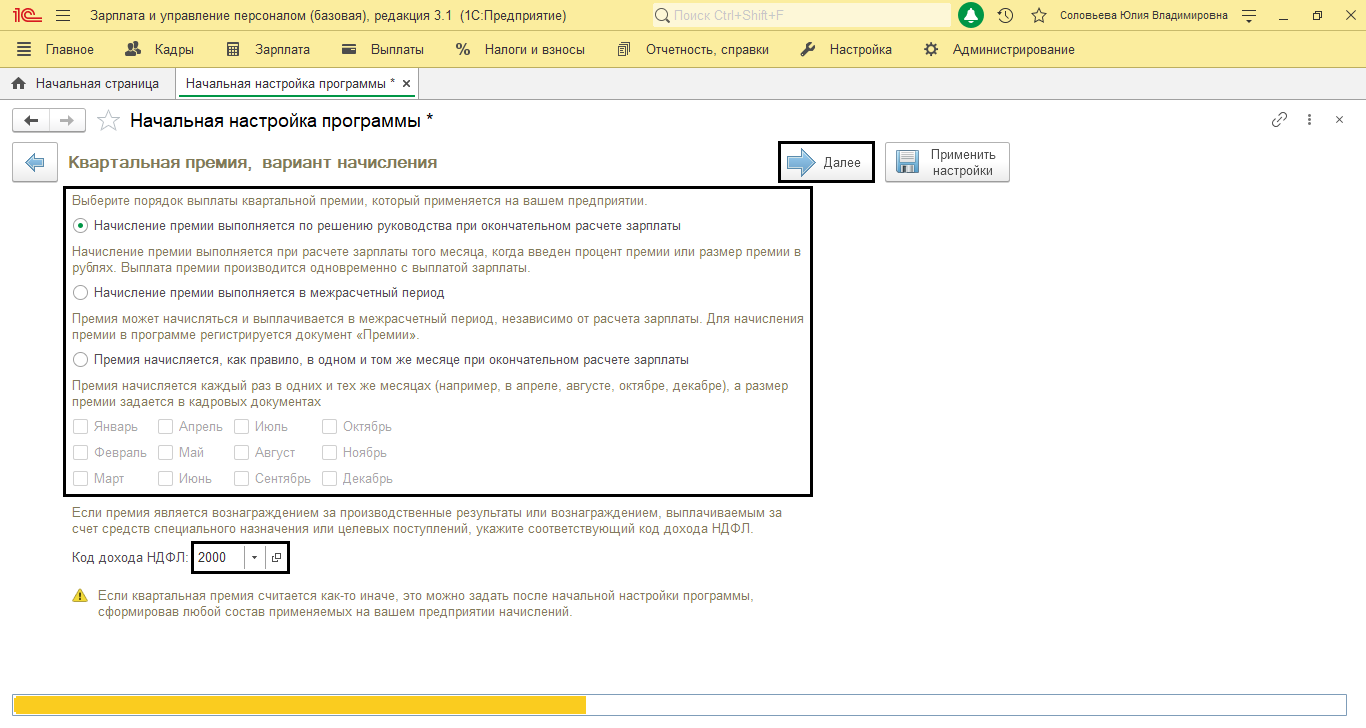
Аналогично задайте параметры для годовой премии.

Настройки схожи с квартальной премией. Но в отличие от квартальной премии, для этой можно задать месяц начисления. Перейдите «Далее».

Точно так же задаются условия для разовой премии, но в отличие от всех предыдущих видов, ее начисляют отдельным документом.
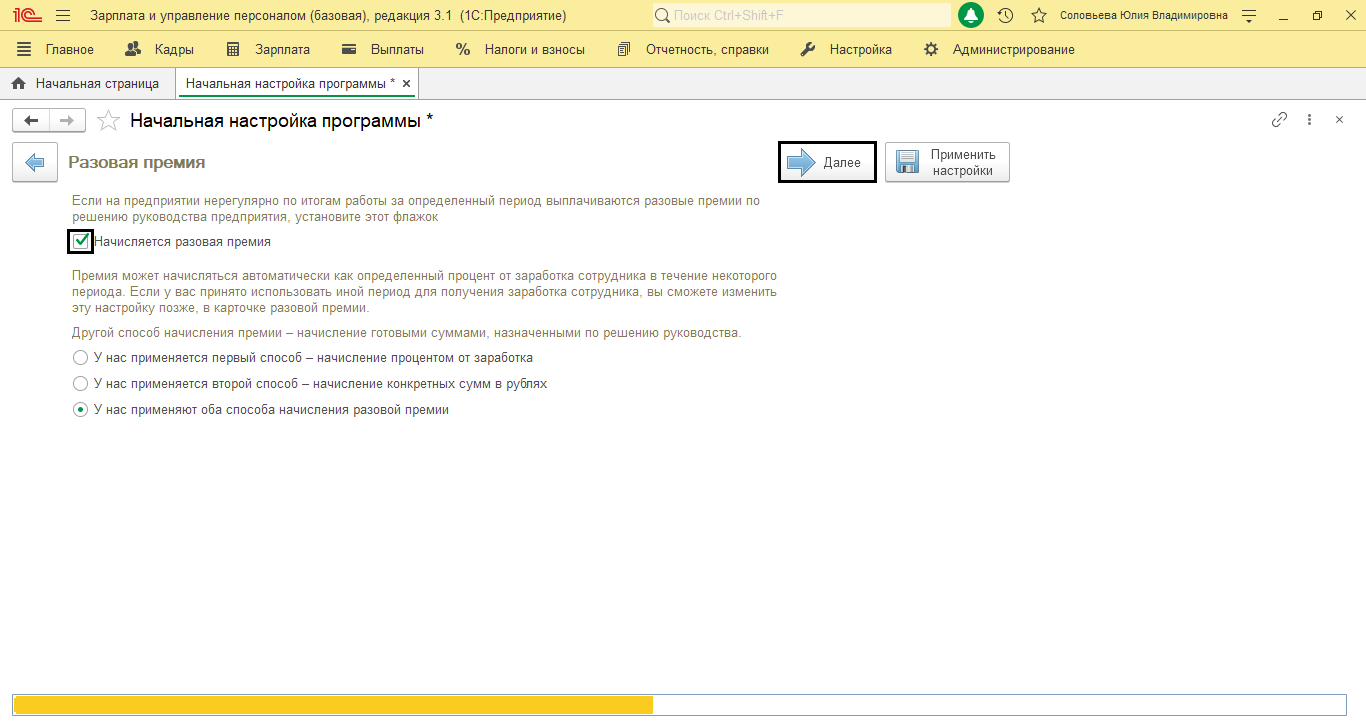
Указав, что премия разовая, жмем «Далее».
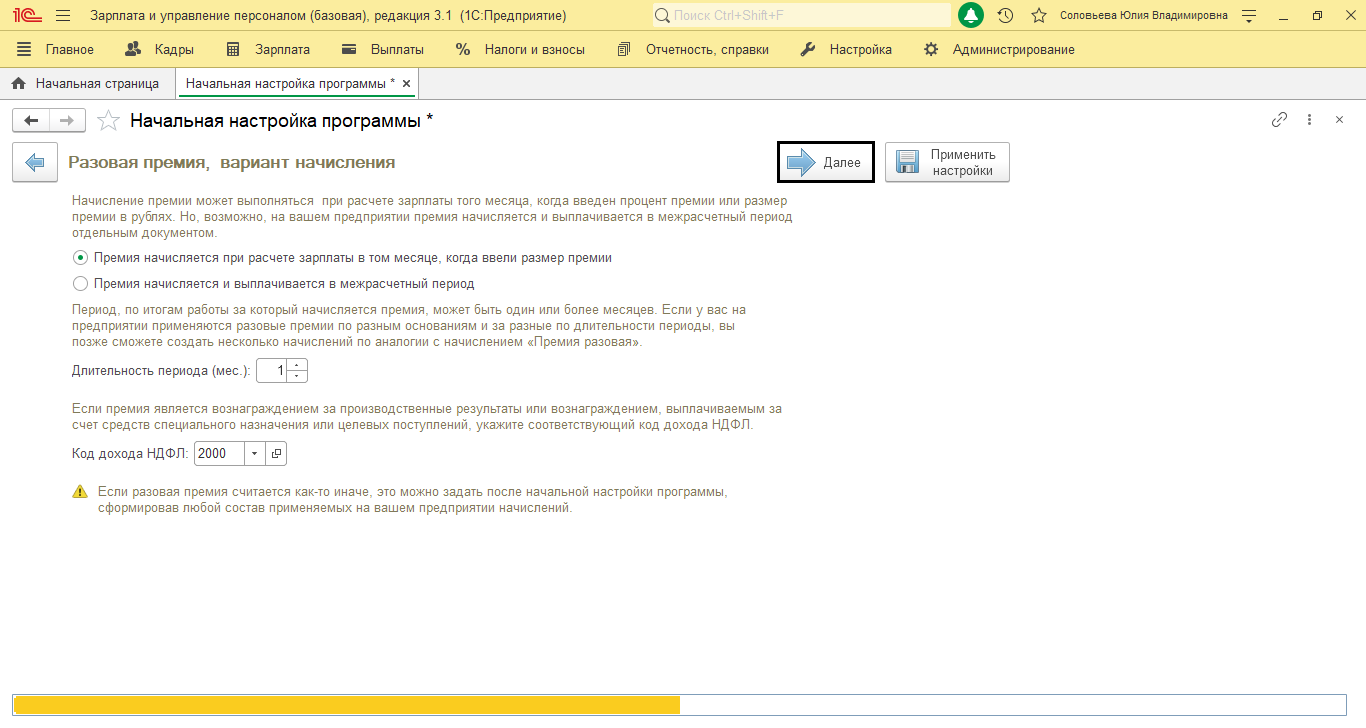
После окончания настройки разделов премирования, в разделе меню «Настройки-Начисления» появятся виды заданных вами премий.

Заметим, что очень важно обращать внимание на процесс настройки программы и уделить этому необходимое время.
Поможем настроить формирование приказов на премии в 1С:ЗУП. Первая консультация бесплатно!
Прежде чем рассмотреть, как сделать приказ на премию в 1С, посмотрим, как выделяются доходы с точки зрения НДФЛ. Какие есть коды доходов и их виды.
Коды доходов и вид дохода для НДФЛ
В карточке начисления каждый вид премии сопровождает вкладка «Налоги, взносы, бухучет». Именно на этой вкладке задаются настройки, как облагается данная выплата налогами и взносами. Начисление может не облагаться НДФЛ или облагаться, с указанием кода дохода.
Предусмотрены следующие виды доходов НДФЛ по кодам:
- 2000 – вознаграждение за труд, т.е. данный вид дохода приравнивается к обычной зарплате. Выплачивается за выполнение работы.
- 2002 – премия за производственные результаты. Данный вид премии выплачивается именно за достижение результата.
- 2003 – премия, выплачиваемая за счет прибыли предприятия. Например, премия к юбилею или празднику.
- 4008 – прочие доходы.
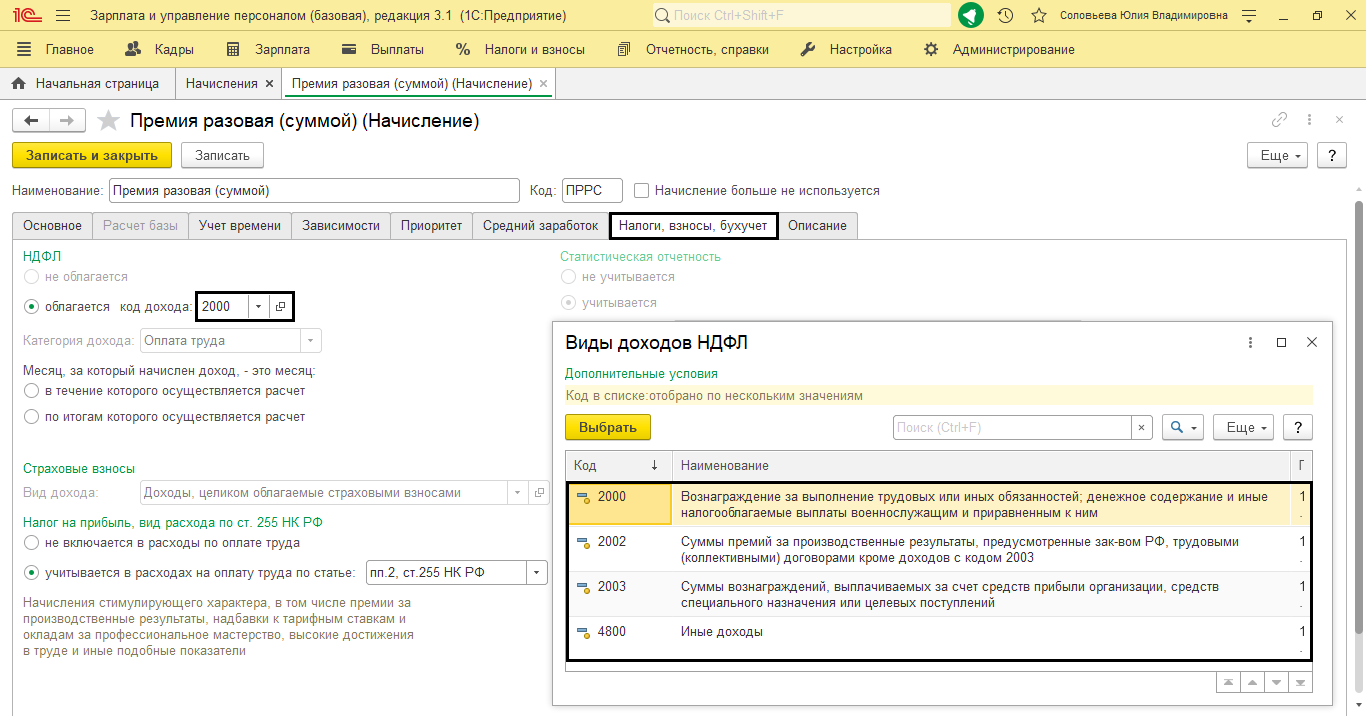
В окошке, где указан код дохода, можно открыть данный элемент для просмотра и при необходимости задать для него дополнительные параметры.
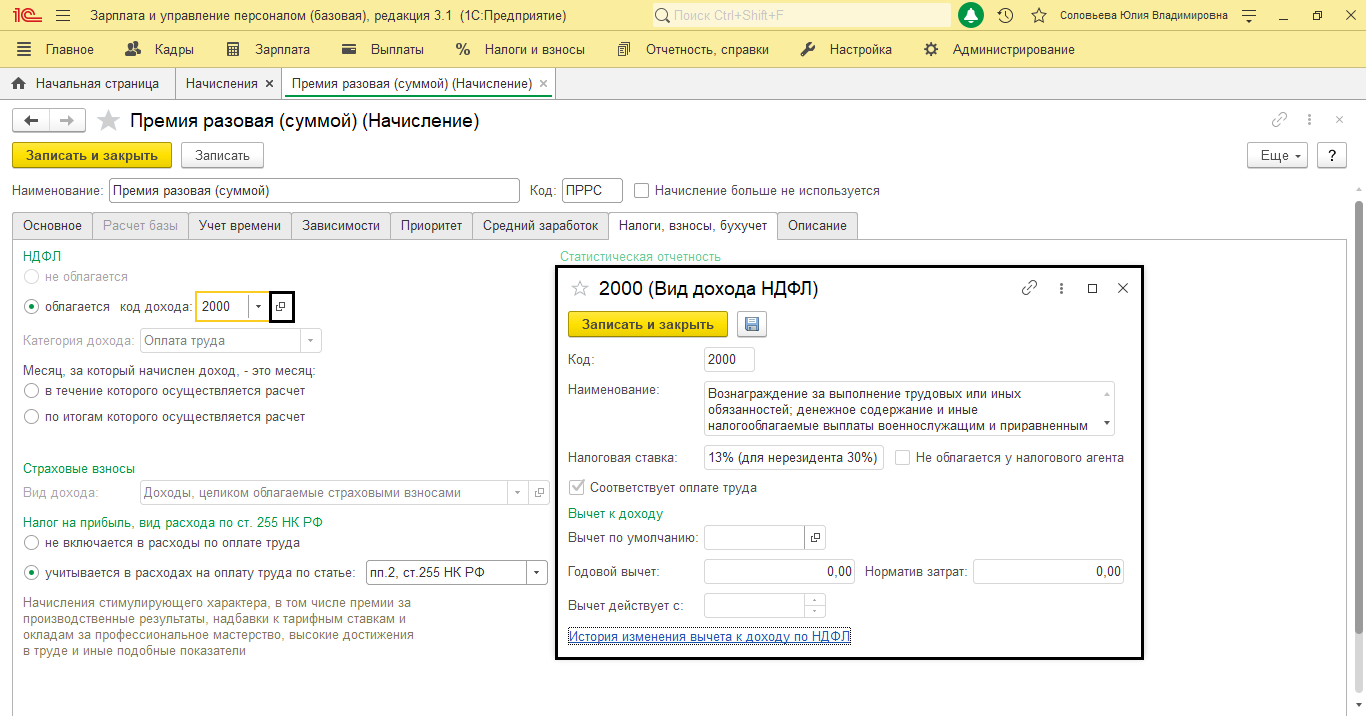
Для ежемесячных производственных премий, датой их получения считается последний день месяца, в котором она начислена, а для всех остальных – день их выплаты.
Создание приказа на разовую премию
Первый вариант. Чтобы в разделе начислений появился пункт о премировании, в настройках премии должно быть указано, что начисление производится отдельным документом «Премия».
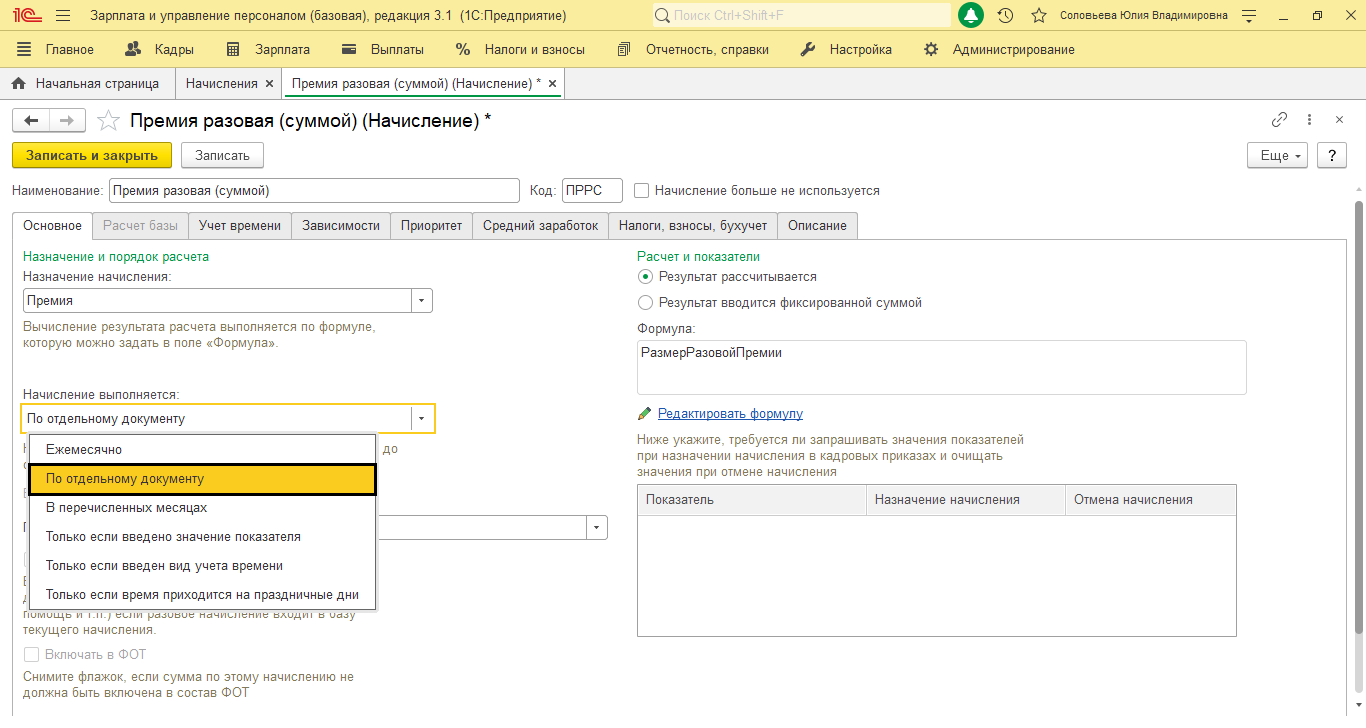
В результате такой настройки в разделе меню «Зарплата» появился пункт «Премии».
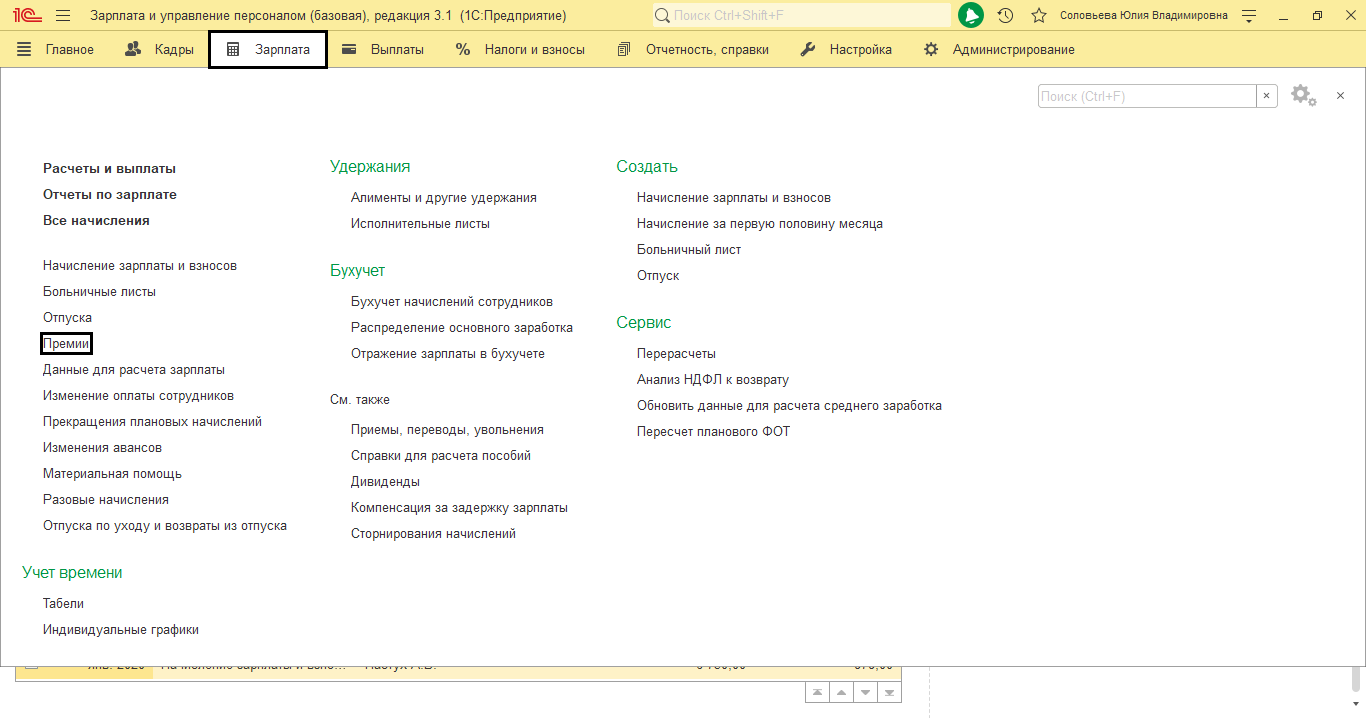
Приказ о поощрении в 1С:ЗУП, у которого в настройке установлено, что он вводится документом, формируется в этом же разделе меню. Для создания документа нажмите кнопку «Создать».
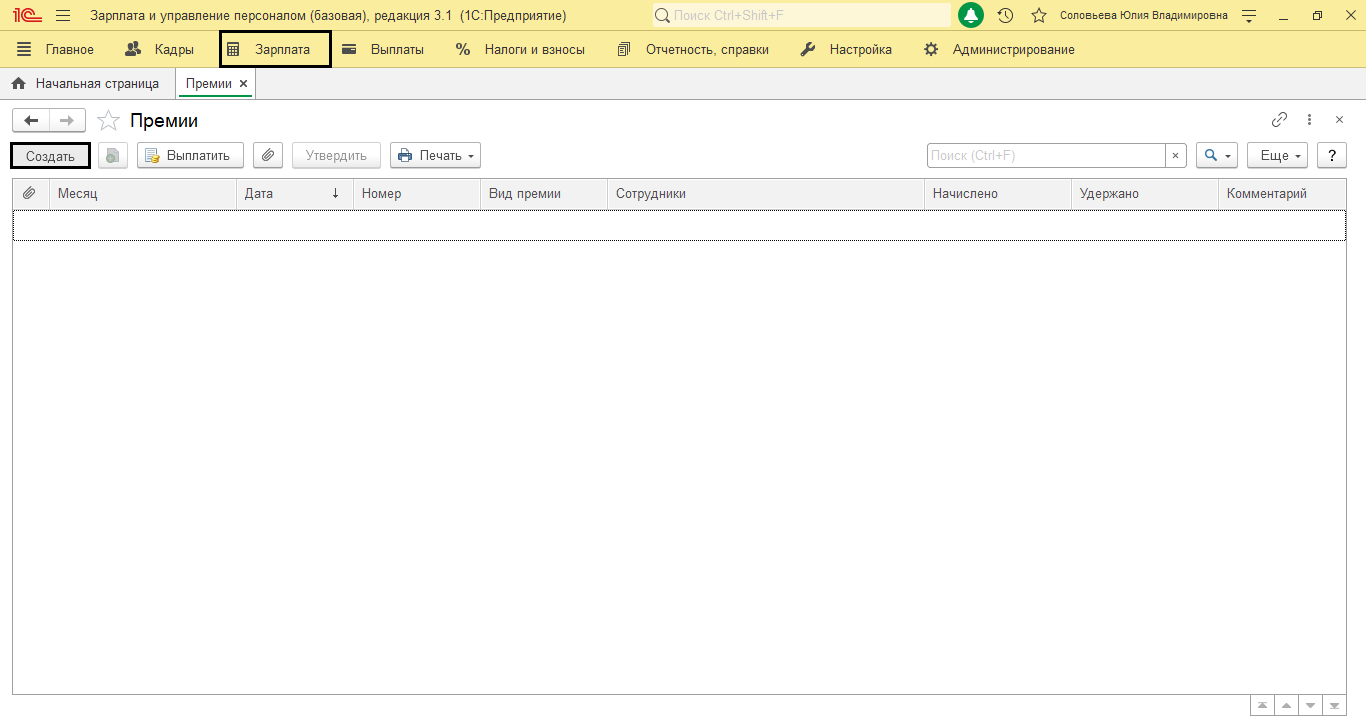
Заполните шапку документа – укажите месяц, дату, выберите вид премии. Период начисления определяется автоматом или может быть задан вручную – для выбора установите переключатель в соответствующее положение. С помощью кнопок «Подбор» или «Добавить» заполните табличную часть документа списком сотрудников.
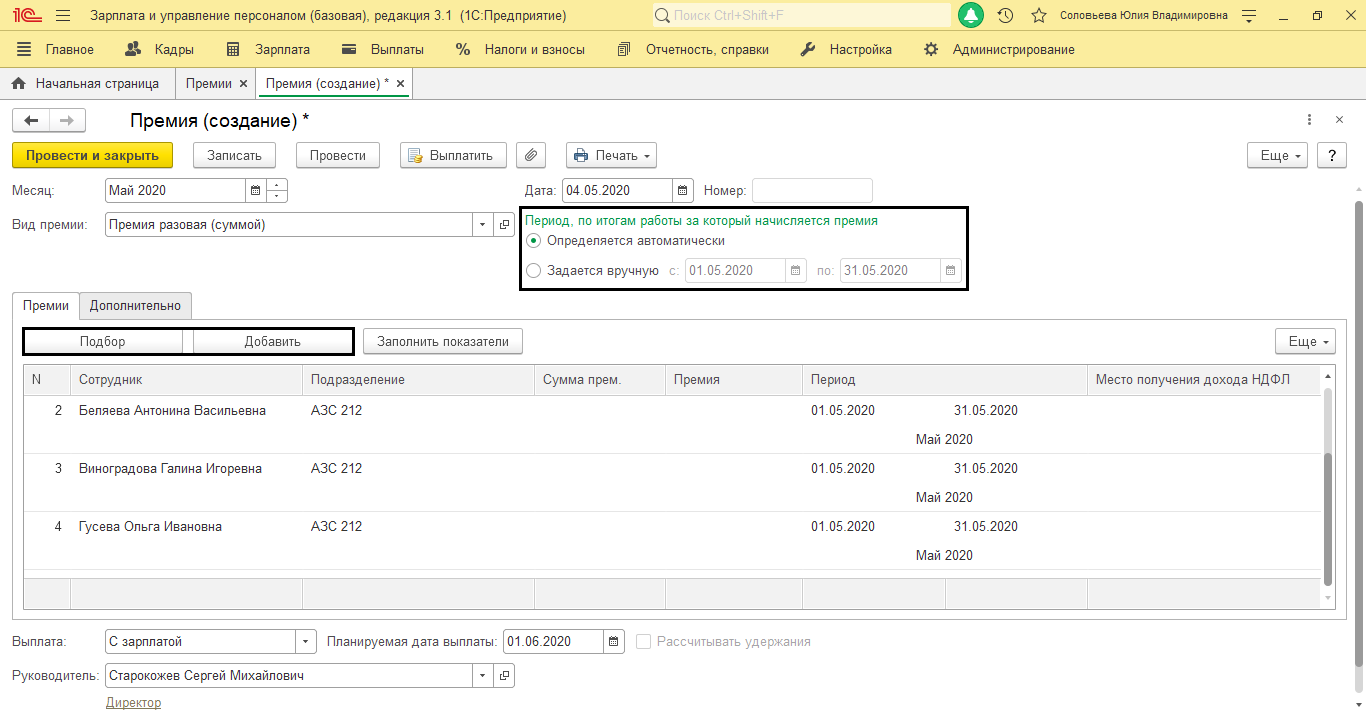
В табличной части в строке с сотрудниками автоматом заполнился период и месяц начисления. Сумму премии можно проставить для каждого сотрудника вручную или, если она одинаковая для всех, воспользовавшись кнопкой «Заполнить показатели». В открывшемся окне укажите сумму премии. По всем сотрудникам она заполнится автоматом. При необходимости суммы можно подкорректировать.
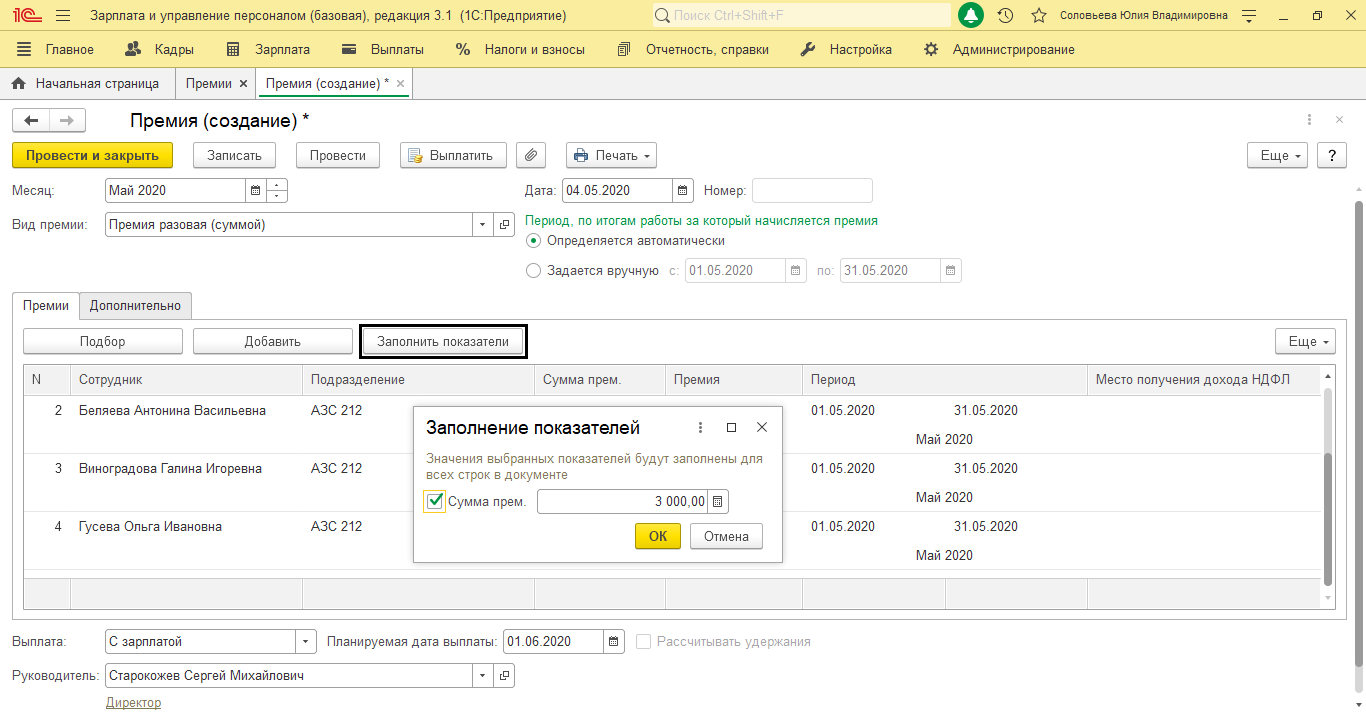
В случае, если отработки и KPI сотрудников рассчитываются в смежной системе 1С или другого вендора, можно настроить интеграцию с программой 1С:ЗУП и вам не нужно будет вносить данные вручную. Запросить информацию по типовым или индивидуальным обменам можно у сотрудников нашей компании.
В документе начисления премии можно задать порядок ее выплаты:
- с авансом;
- с зарплатой;
- в межотчетный период.
В случае выплаты премии вместе с зарплатой расчет удержаний производится при вводе документа «Начисление зарплаты и взносов». Если выплата производится с авансом или в любую другую дату в межотчетный период, то в документе появляется галочка «Рассчитывать удержания» и в таблице добавляются колонки «НДФЛ» и «Удержания». Если снять данную галочку, то колонка удержания скроется из таблицы, но «НДФЛ» останется.
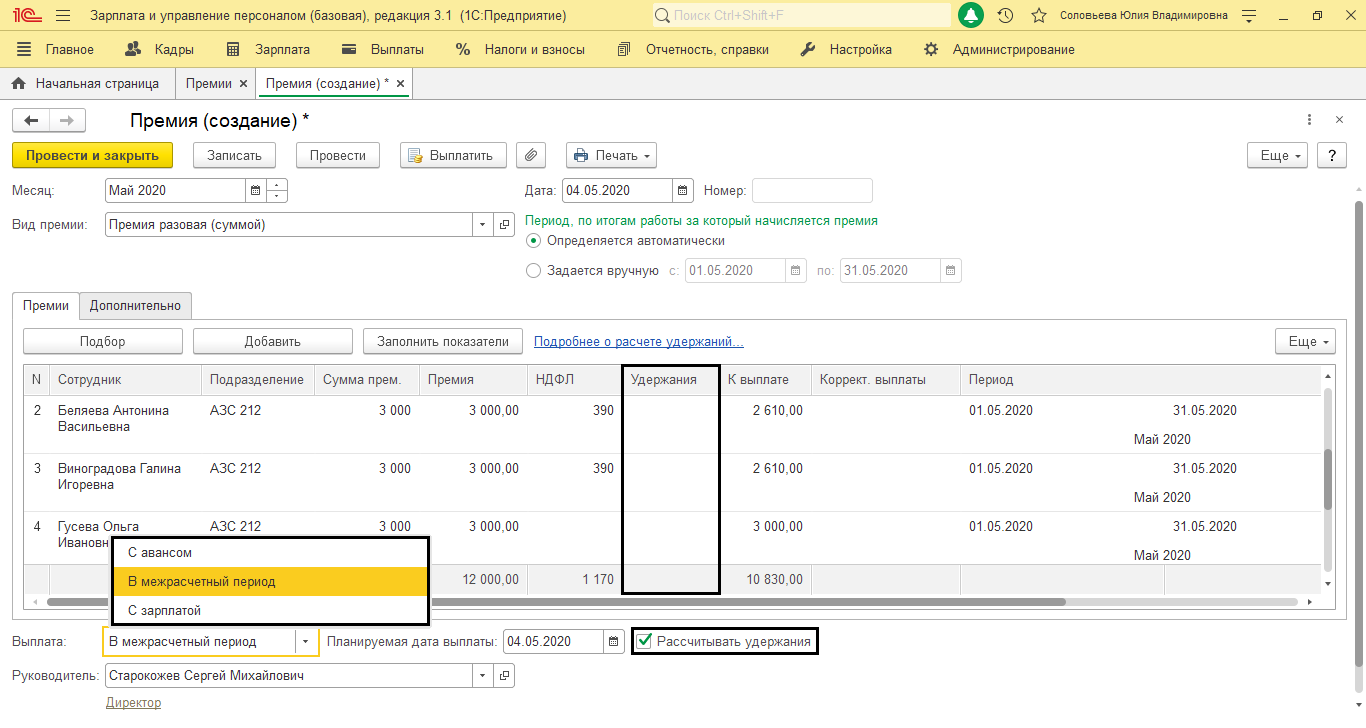
На закладке «Дополнительно» укажите мотив поощрения и задайте бухгалтерскую проводку отнесения затрат (счет, субконто), если она отличается от проводки по умолчанию.
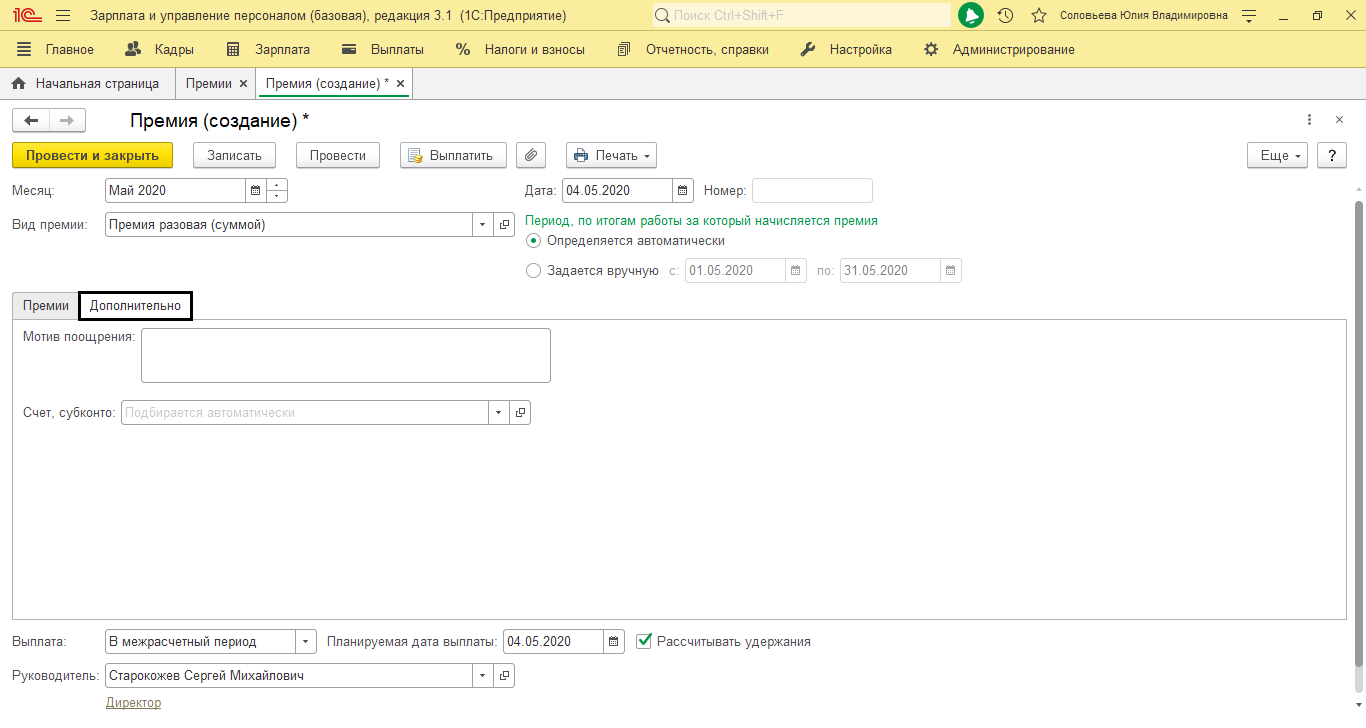
Кнопка «Печать» формирует печатные формы приказа как по списку сотрудников – «Приказ о поощрении сотрудников» (Т-11а), так и отдельно на каждого сотрудника – форма Т-11.
Можно сформировать выплату премии отдельно по документу «Премия», кнопка «Выплатить». Перед печатью и выплатой документ необходимо провести.
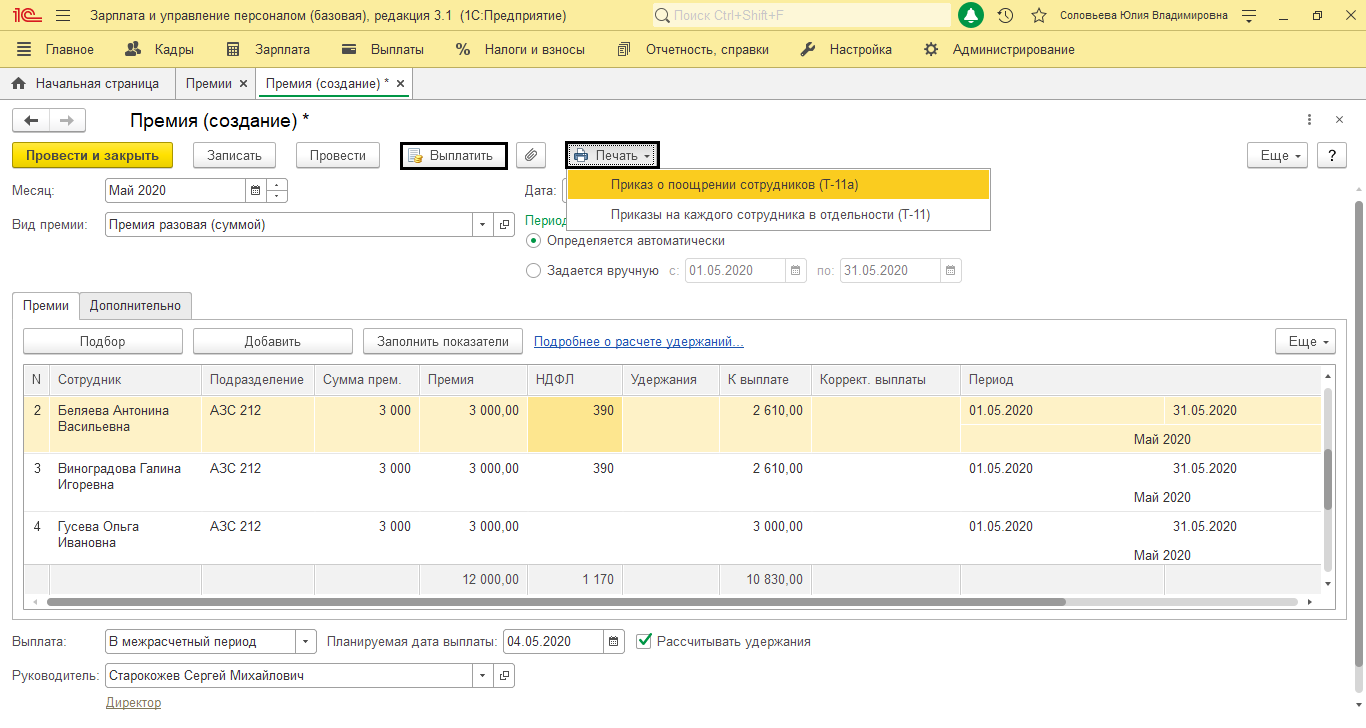
Проведите и закройте документ. Он сохранится в журнале «Премии». В дальнейшем документ можно создавать путем копирования и изменяя данные в нем – месяц, период начисление, корректировать список сотрудников и суммы.

Точно так можно настроить и другие виды премий – квартальную, годовую. Указав в настройках начисления, что премия вводится отдельным документом, она будет отображаться в списке видов премий при вводе документа «Премия».
Но существуют и другие варианты, как зафиксировать приказ о поощрении в 1С:ЗУП.
Бесплатная
консультация
эксперта
Анна Викулина
Руководитель Центра
сопровождения 1С
Спасибо за Ваше обращение!
Специалист 1С свяжется с вами в течение 15 минут.
Второй вариант. Если в настройках начисления указано, что оно выполняется, когда введено значение показателя, то эти показатели пользователем задаются при необходимости отдельным документом «Данные для расчета зарплаты».
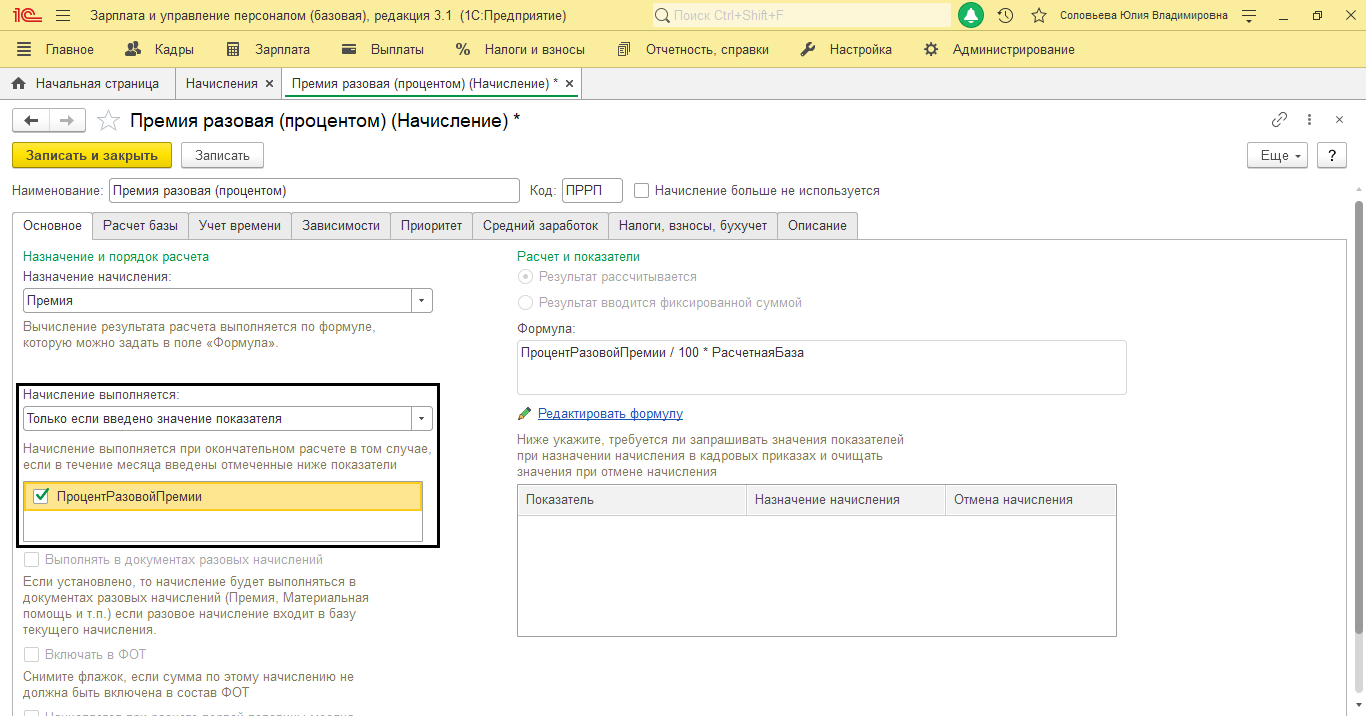
Перейдите в раздел «Зарплата-Данные для расчета зарплаты»

В этом разделе задаются показатели для ввода премий, для которых в настройках указано данное условие.
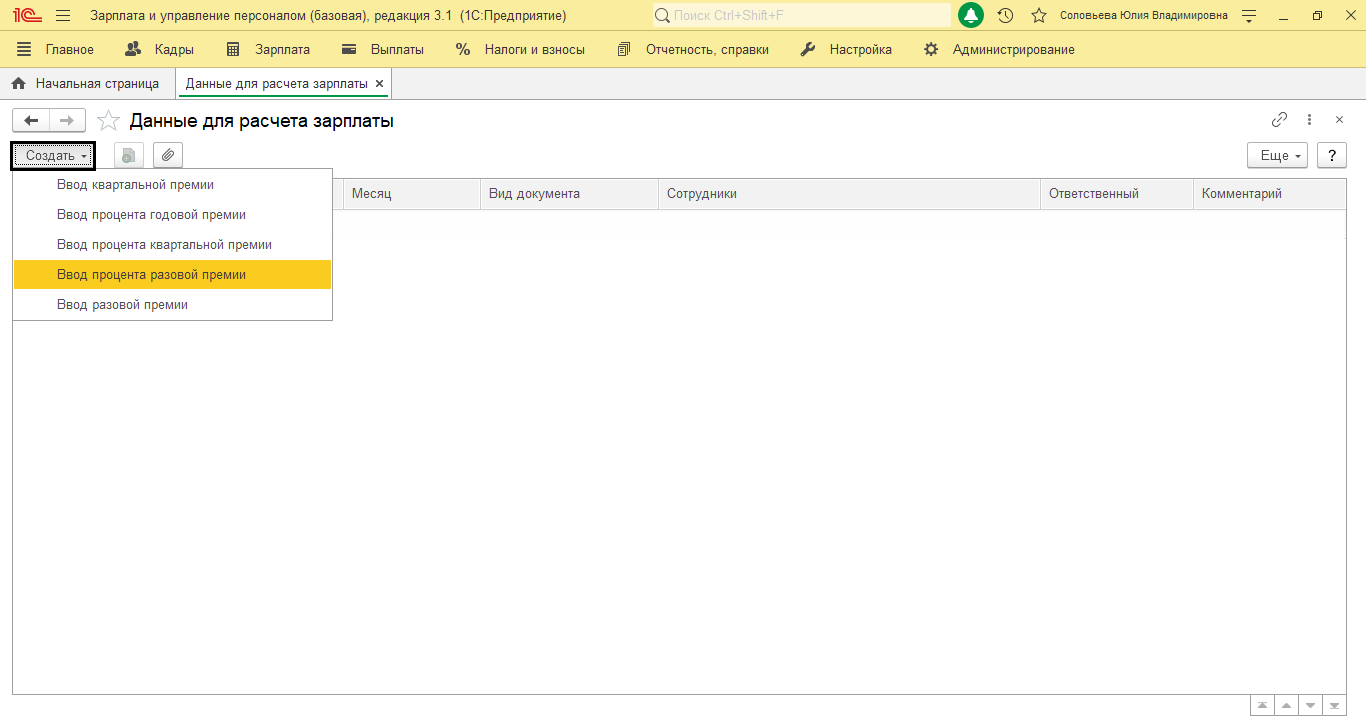
Выберите нужный вид премии. Для примера зададим процент разовой премии. Заполнив табличную часть сотрудниками (кнопка «Заполнить сотрудников»), нажмите «Заполнить показатели». В открывшемся окне укажите процент премии. Данные показатели переносятся в таблицу.

Нажмите «Провести и закрыть» – документ сохранен.
Таким же способом вводятся показатели и для других видов премий, задаваемые в сумме. «Например-Ввод квартальной премии».

Начисление премии производится при окончательном расчете зарплаты. Введите документ «Начисление зарплаты и взносов». У сотрудников отражены начисления, показатели для которых были введены документом.

Вот такими способами, в зависимости от настройки начисления, можно вводить разовые премии. Подробнее о создании приказов в программе можно также прочитать на нашем сайте в статье «Кадровые приказы в 1С 8.3 ЗУП».

Личный кабинет кадровика
Сервис для удаленных подразделений с едиными стандартами оформления премий. Интегрируется с 1С:ЗУП

Кадровый учет без ошибок
Автоматизация кадрового учета. Исключение рутинных операций, корректное кадровое делопроизводство
Настройка ежемесячного премирования
Рассмотрим, как настроить данное начисление в 1С:ЗУП несколькими способами.
- Оно может быть предусмотрено штатным расписанием, закреплено за определенными должностями через «Кадры-Изменения штатного расписания».
- Закреплено за сотрудником в приказе о приеме на работу, кадровом перемещении.
- Введено дополнительно кадровым документом «Назначение планового начисления».
Рассмотрим эти варианты поподробнее.
1. При формировании позиции штатного расписания или при его изменении размер премии указывается на вкладке «Оплата труда».
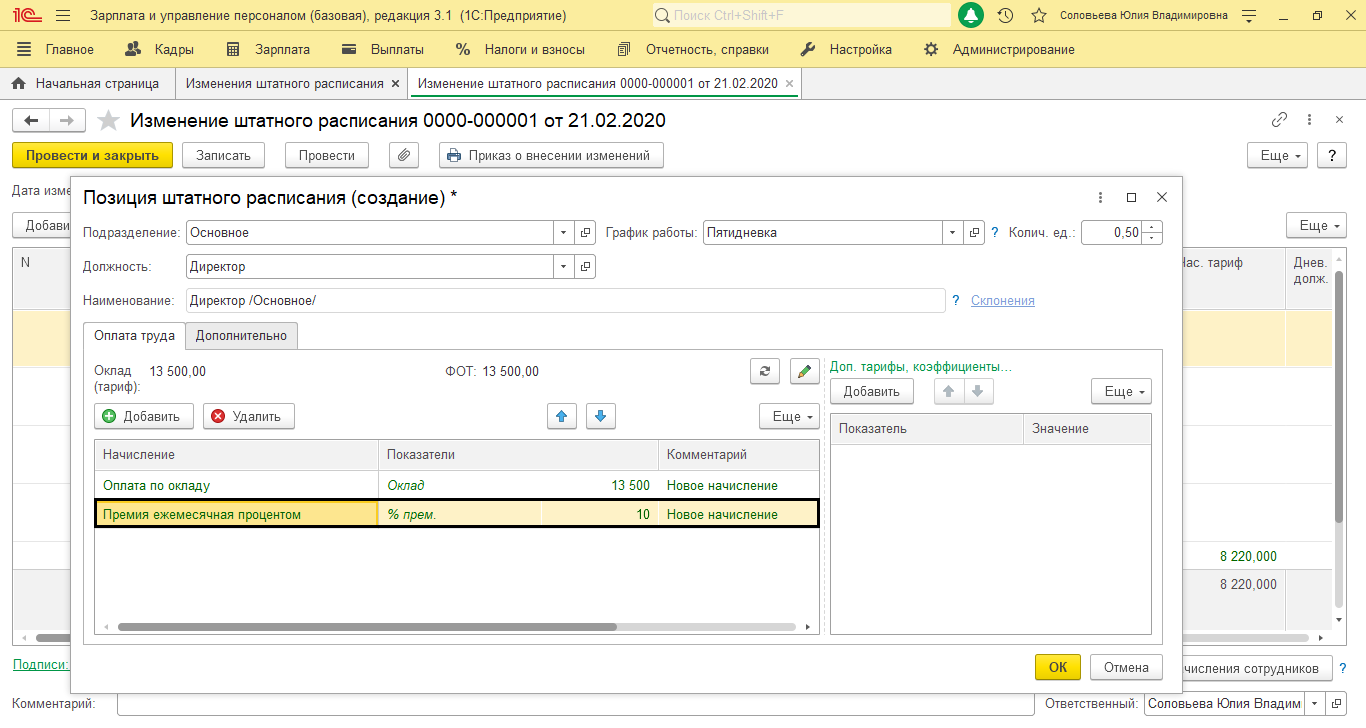
2. Если штатное расписание не ведется, то премия может включаться в состав начислений сотрудника в документе при приеме на работу сотрудника, при кадровом перемещении – кнопка «Добавить» в окне состава начислений, вкладка «Оплата труда».
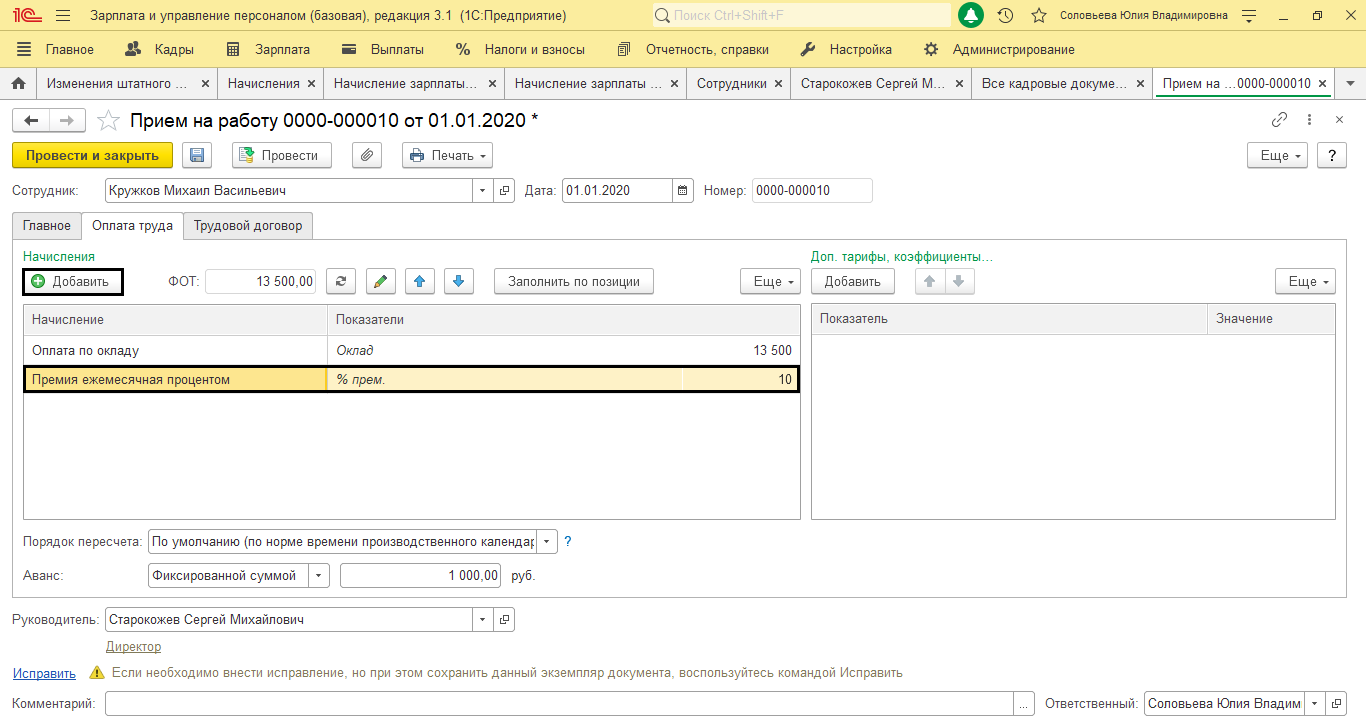
3. В разделе «Кадры-Изменение оплаты сотрудников» выберите документ «Изменение планового начисления». Документ заполняется так же, как рассмотрено выше. Выберите начисление «Премия ежемесячная процентом», укажите период действия начисления, сформируйте список сотрудников. Нажав кнопку «Заполнить показатели», задайте процент премии.
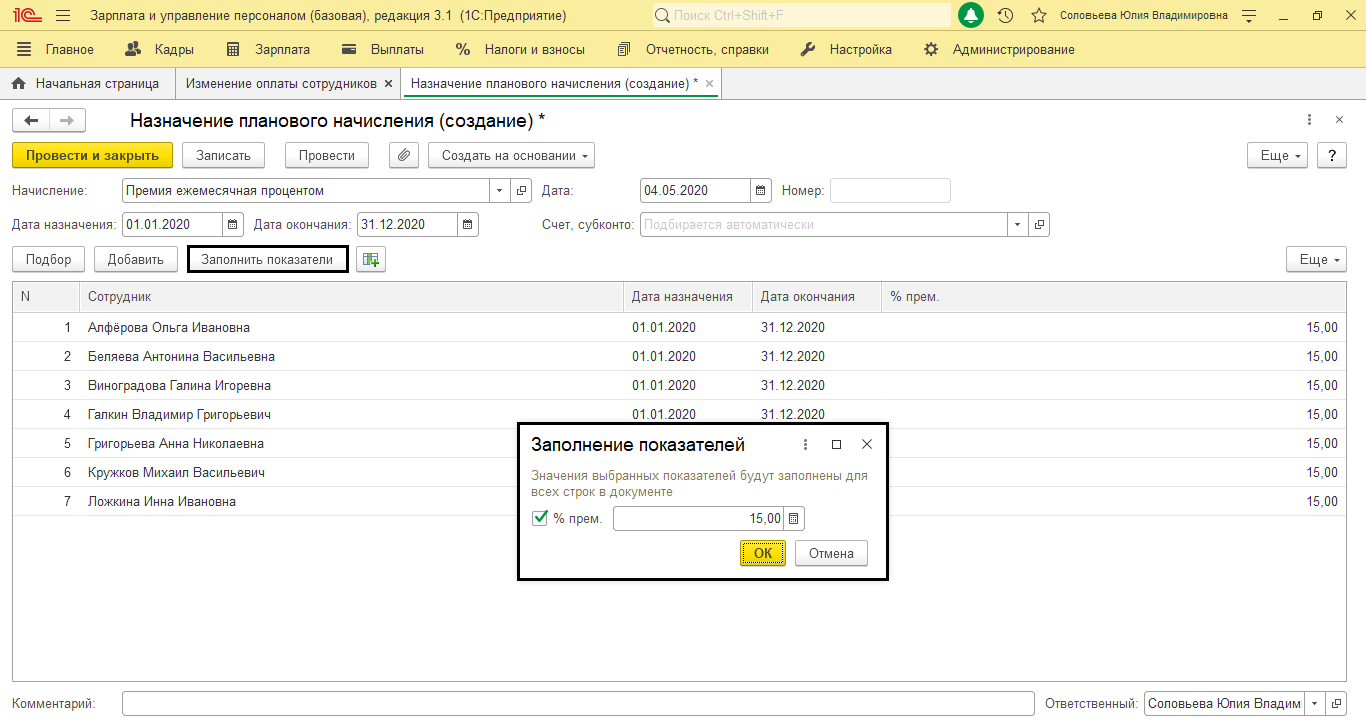
Документ сформирован. В настройках данного вида премии установлено, что она начисляется ежемесячно. Это означает, что при начислении зарплаты начисление премии произойдет автоматически. Данное начисление задается в процентах и использует расчетную базу.
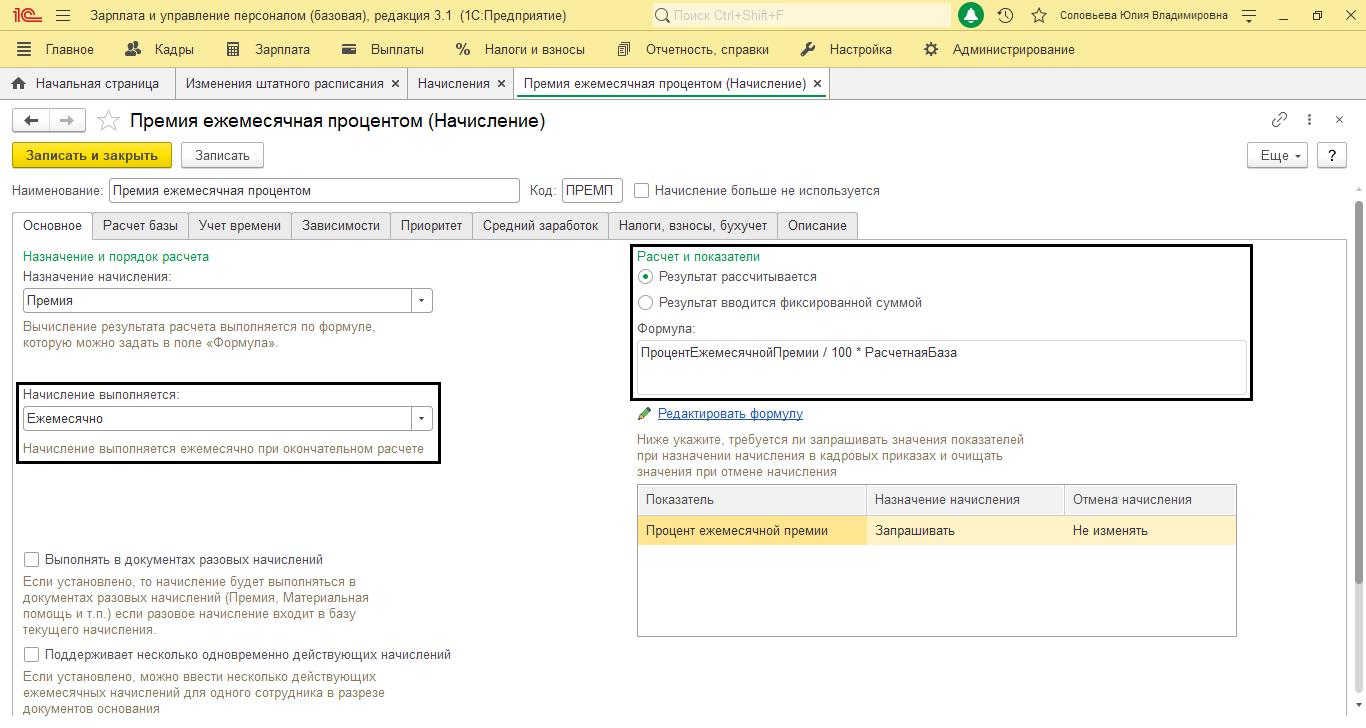
На вкладке «Расчет базы» проверьте ее состав и порядок расчета. При необходимости можно добавить или исключить базовые начисления, в зависимости от порядка расчета предусмотренного в организации по кнопке «Подбор».
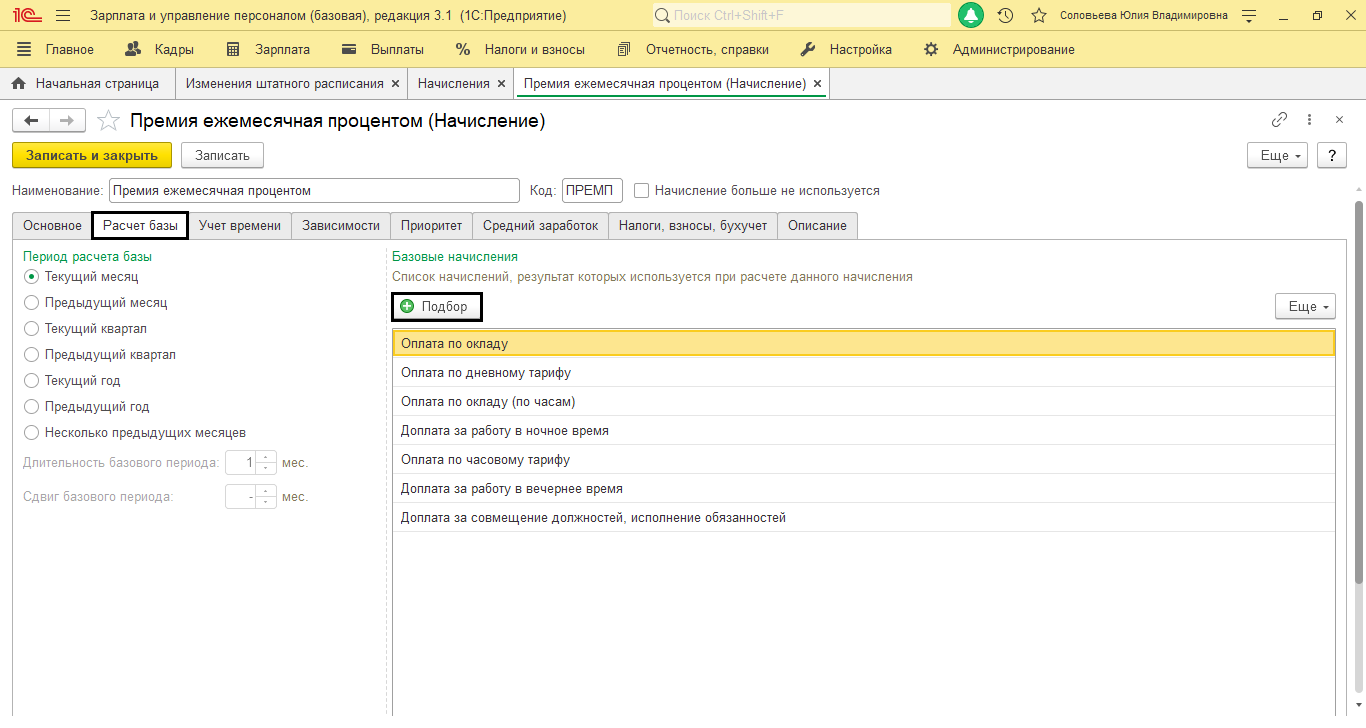
Введите документ «Начисление зарплаты и взносов». Ежемесячная премия начислена автоматом.
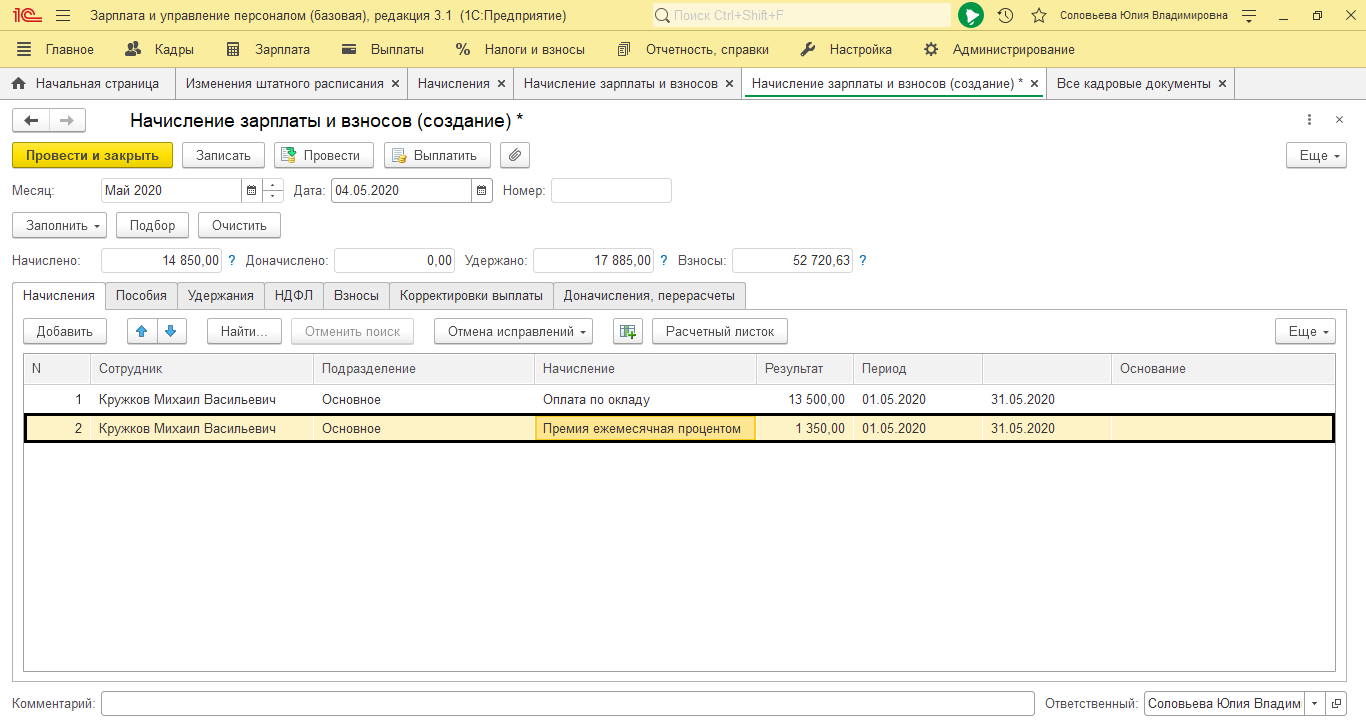
Мы рассмотрели настройку программы 1С:ЗУП, для включения возможности выплаты различных видов премий, разобрали, как сформировать приказ на премию при различных настройках данного начисления. Имея представление о данных настройках, пользователь сможет легко управлять начислениями и подстраивать их под потребности своей организации. Но если специфика кадрового учета в вашей организации требует большего, чем стандартные настройки, и вам требуется доработка 1С:Зарплата и управление персоналом, обратитесь к нашим специалистам. Мы предоставляем услуги доработки и сопровождения не только самой программы, но также разрабатываем нестандартные планы обмена, то есть интеграции ЗУП с любыми решениями.